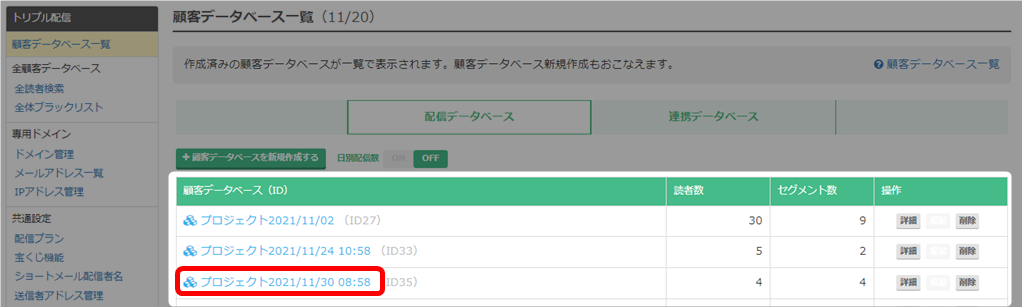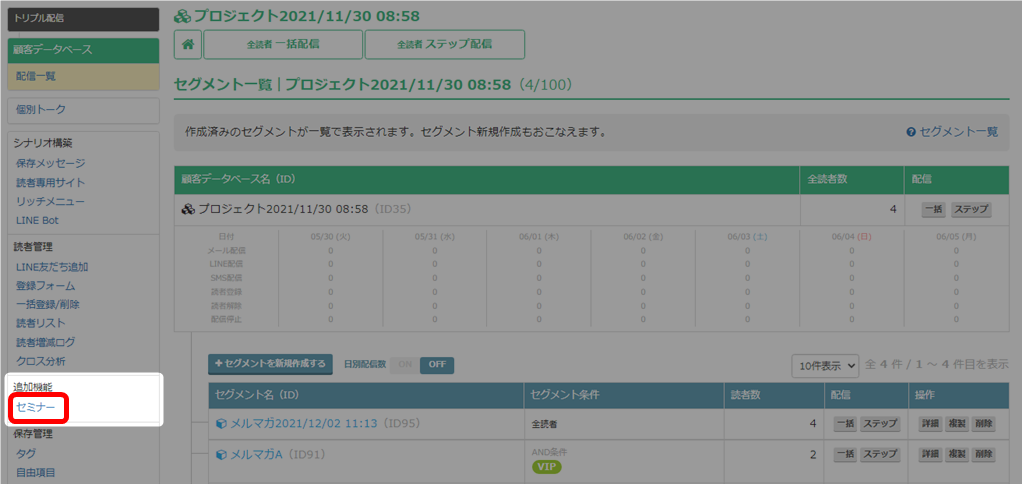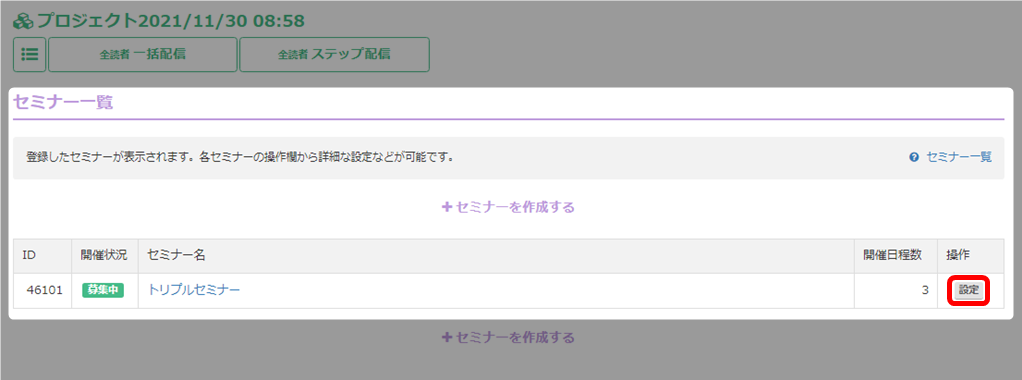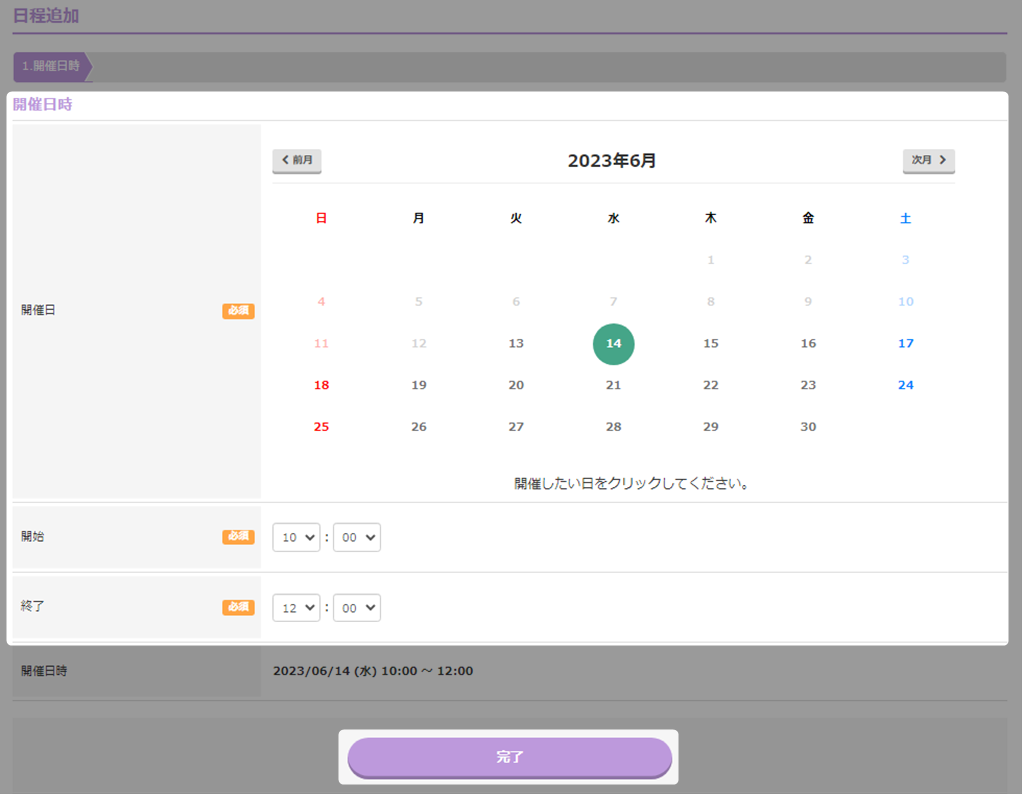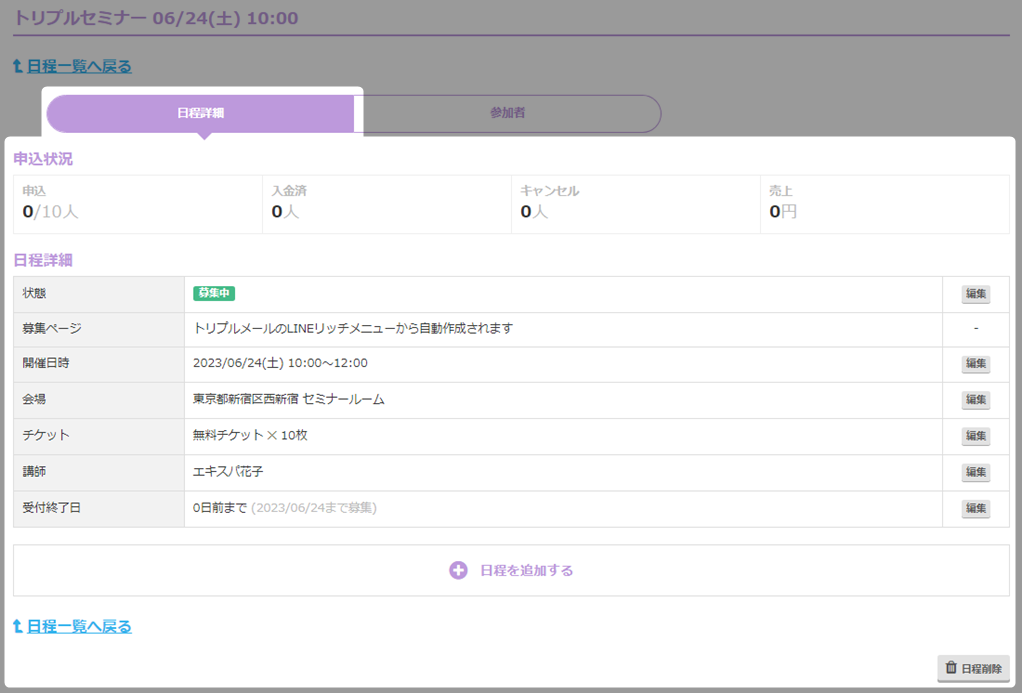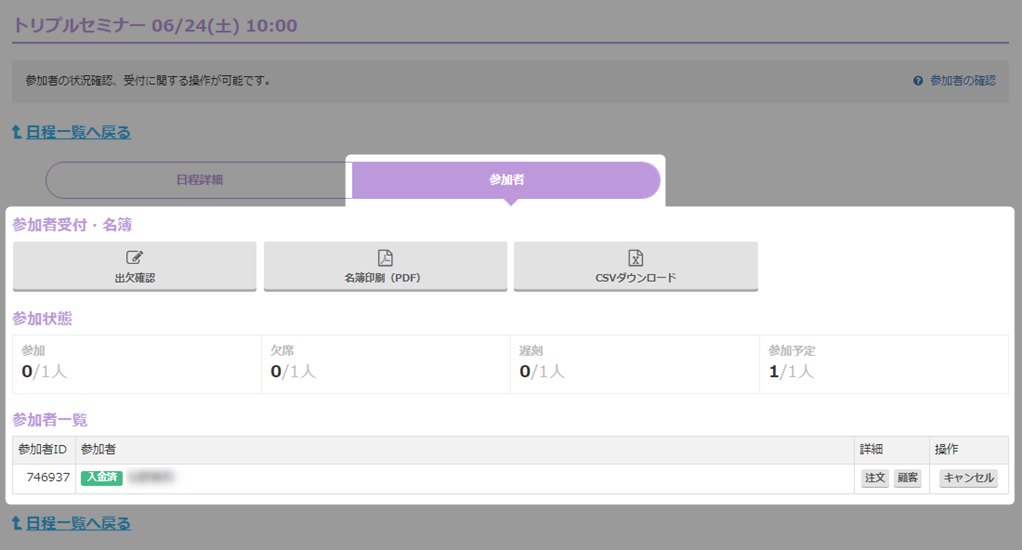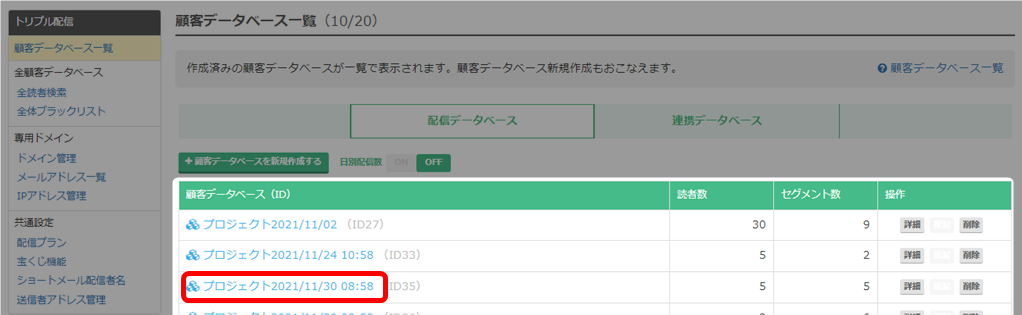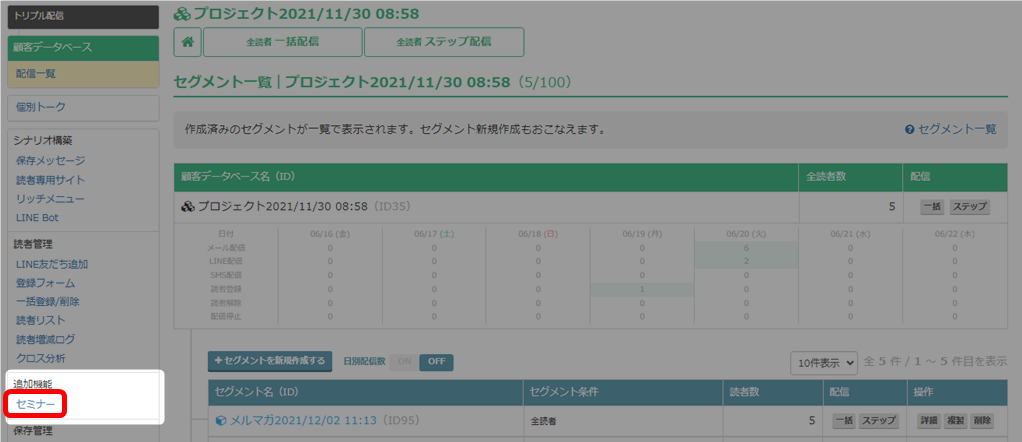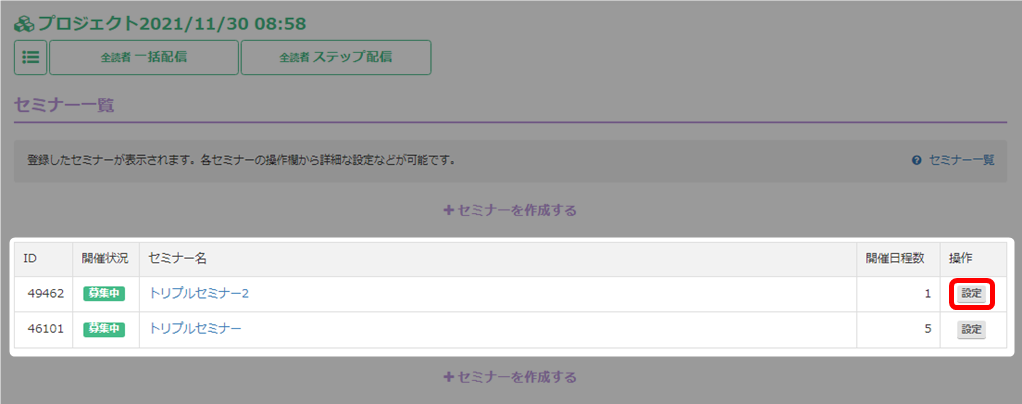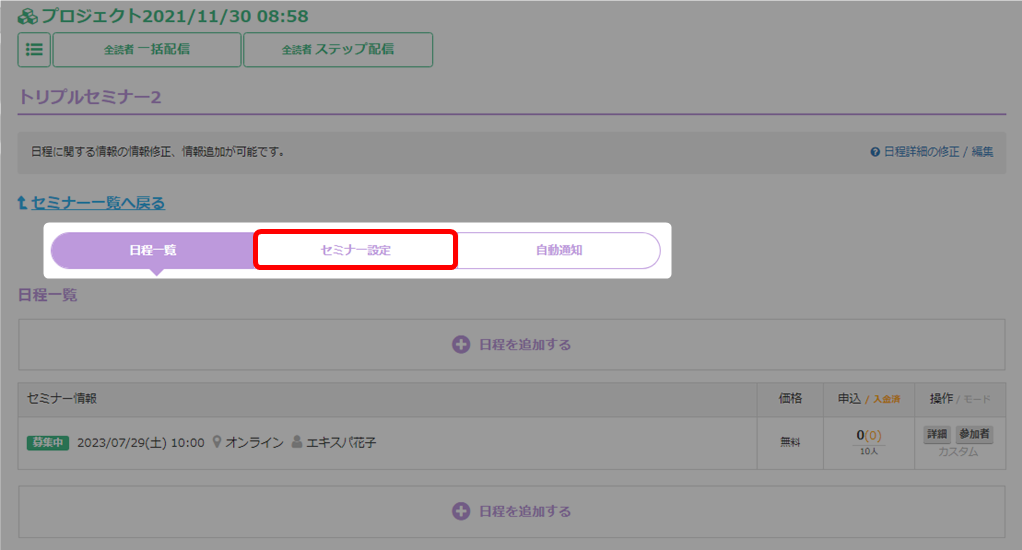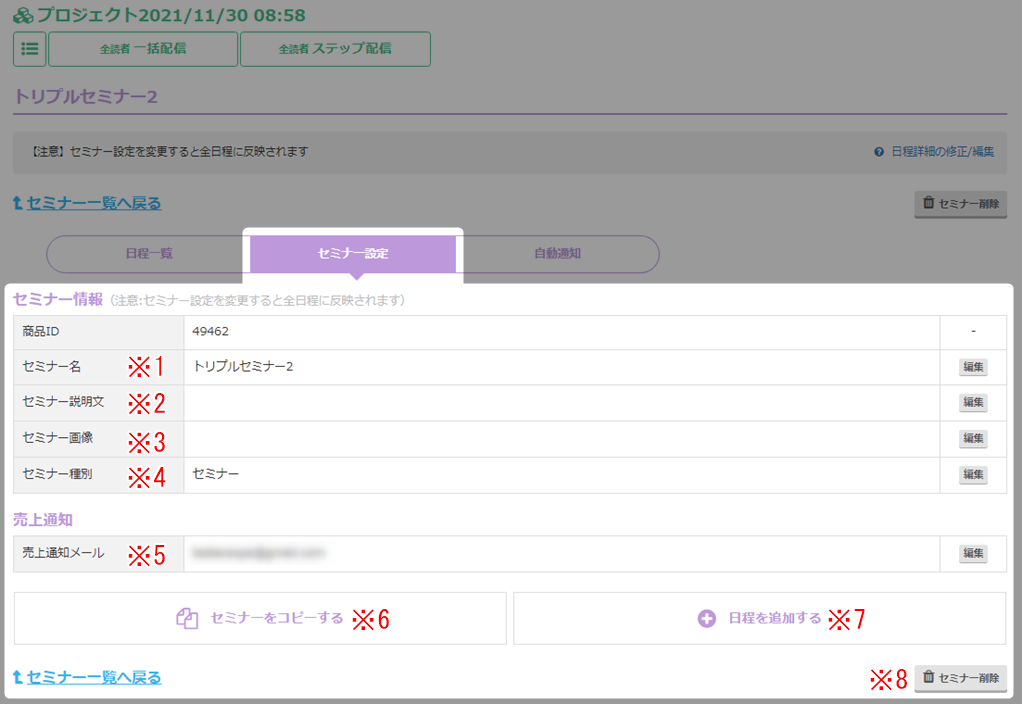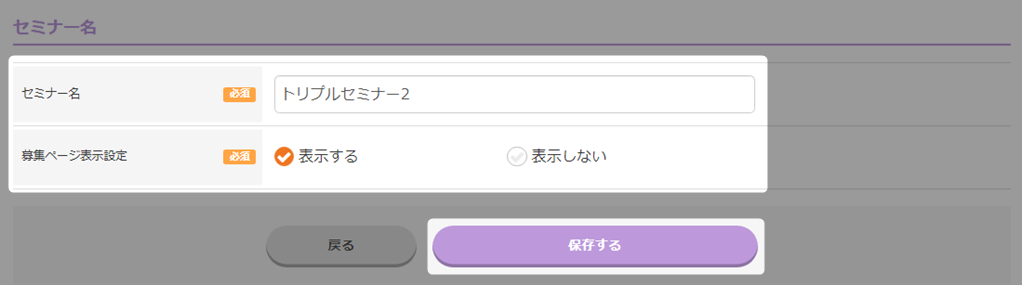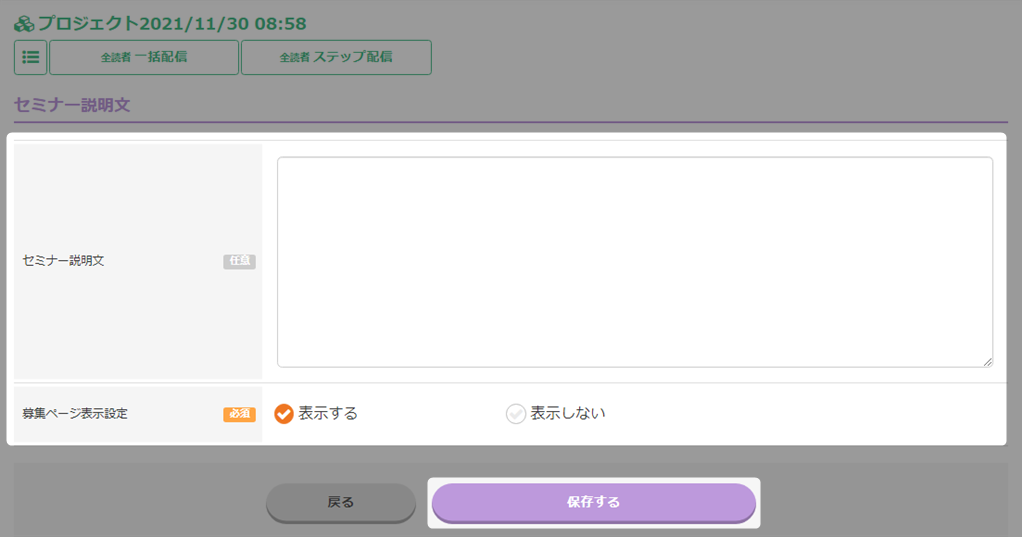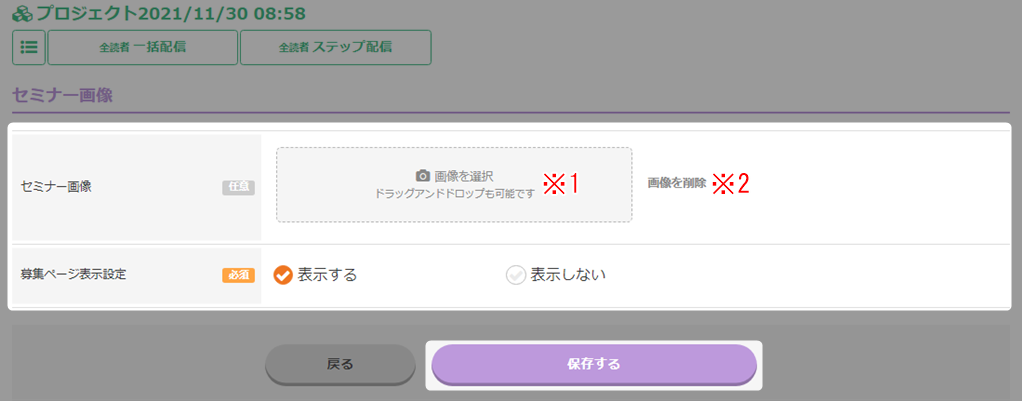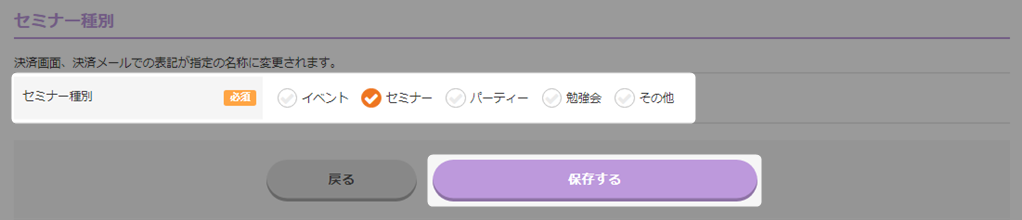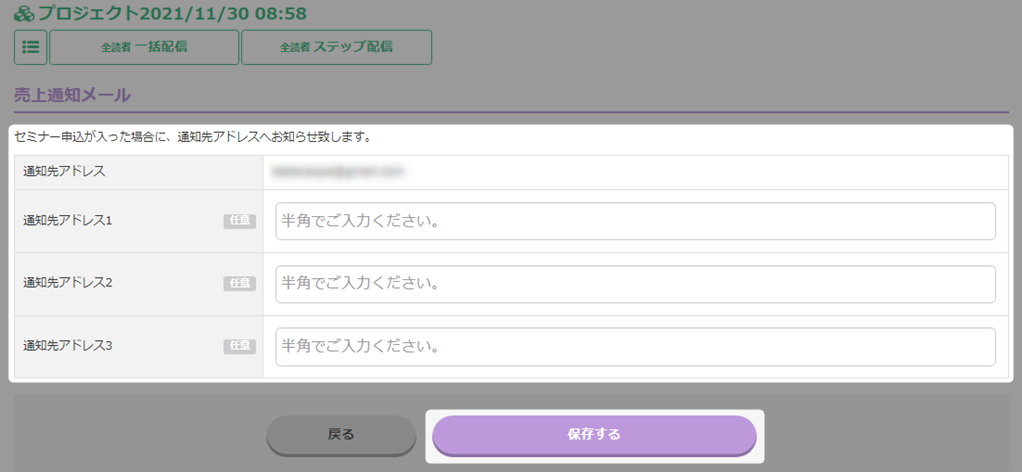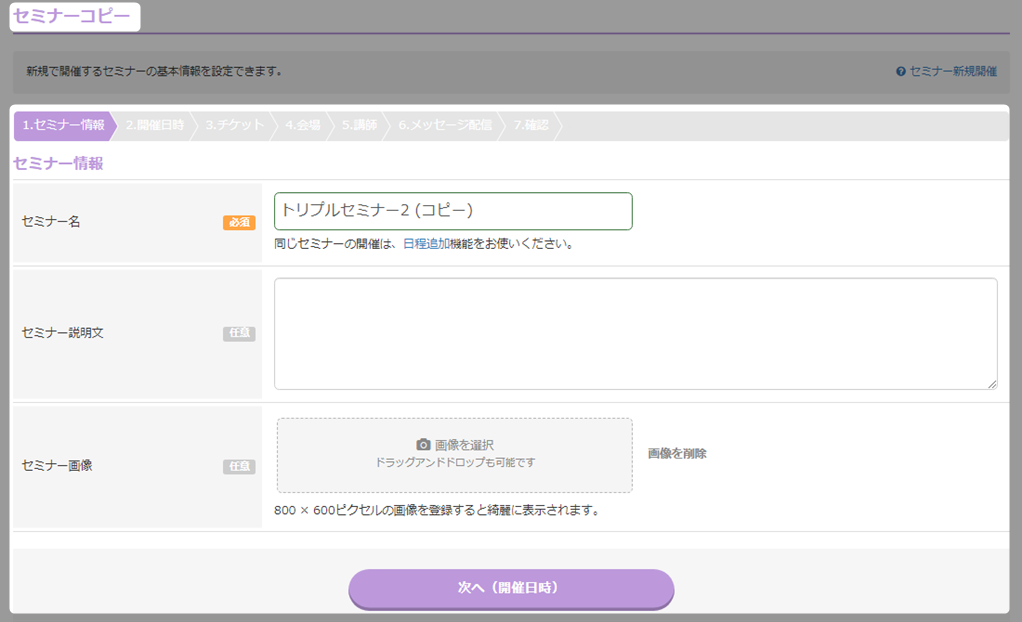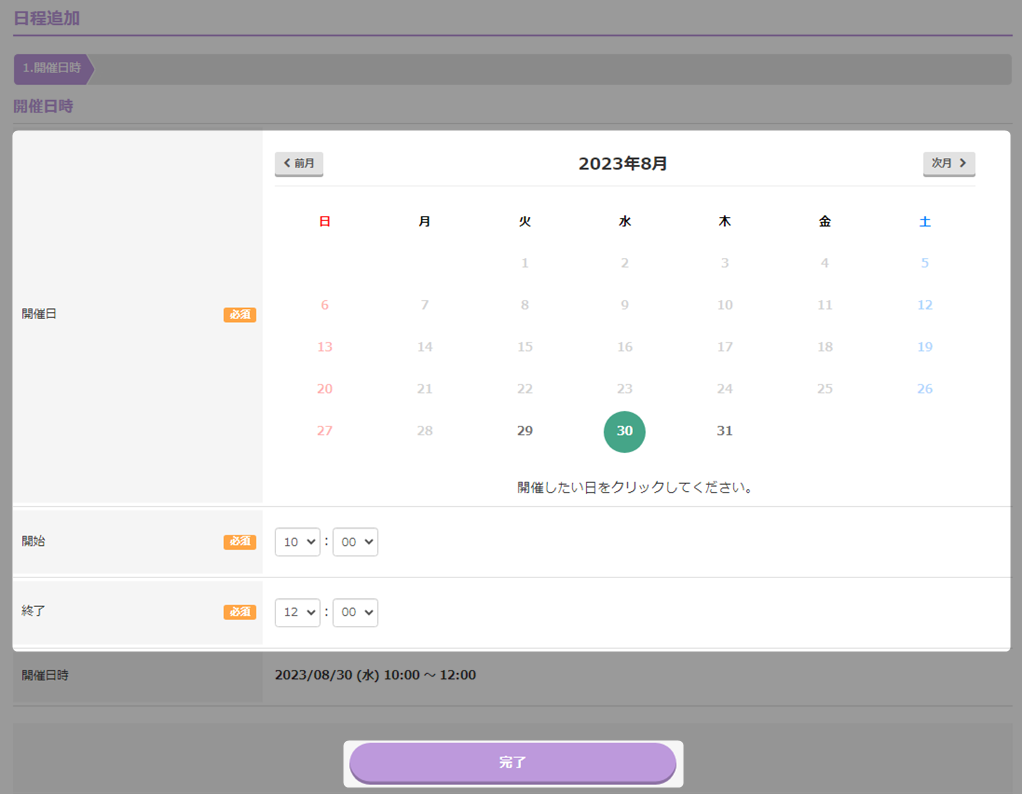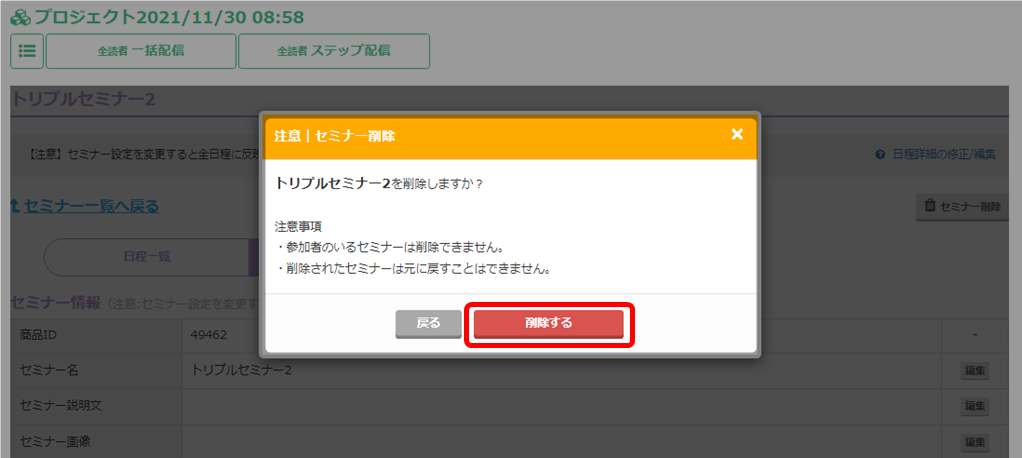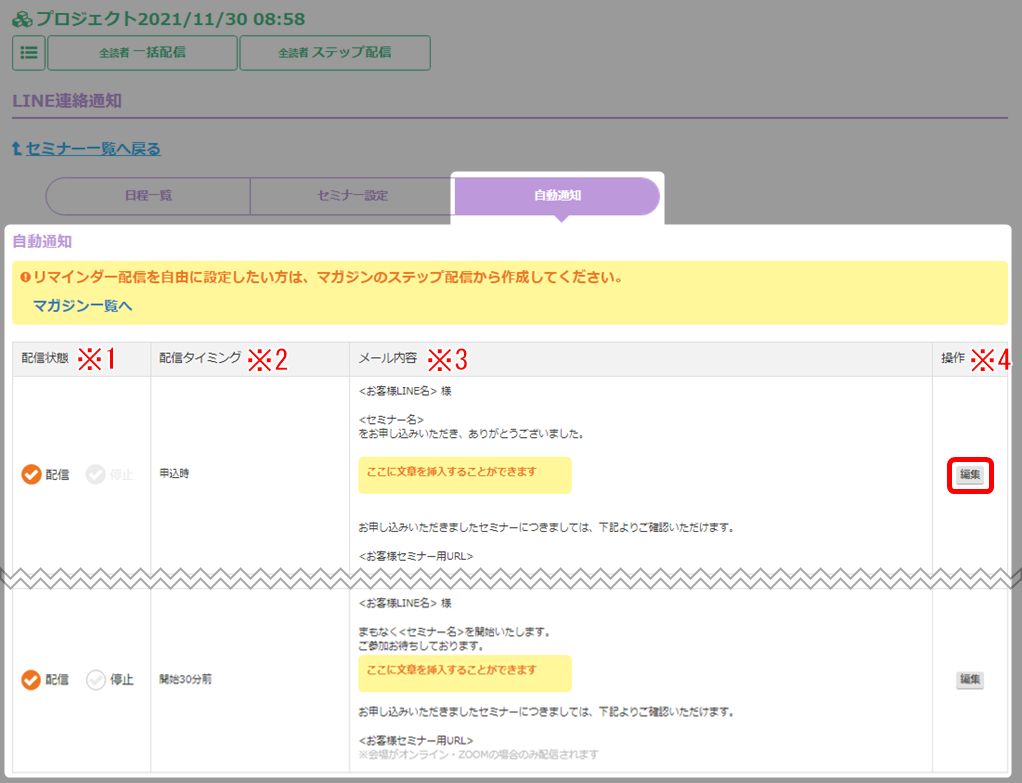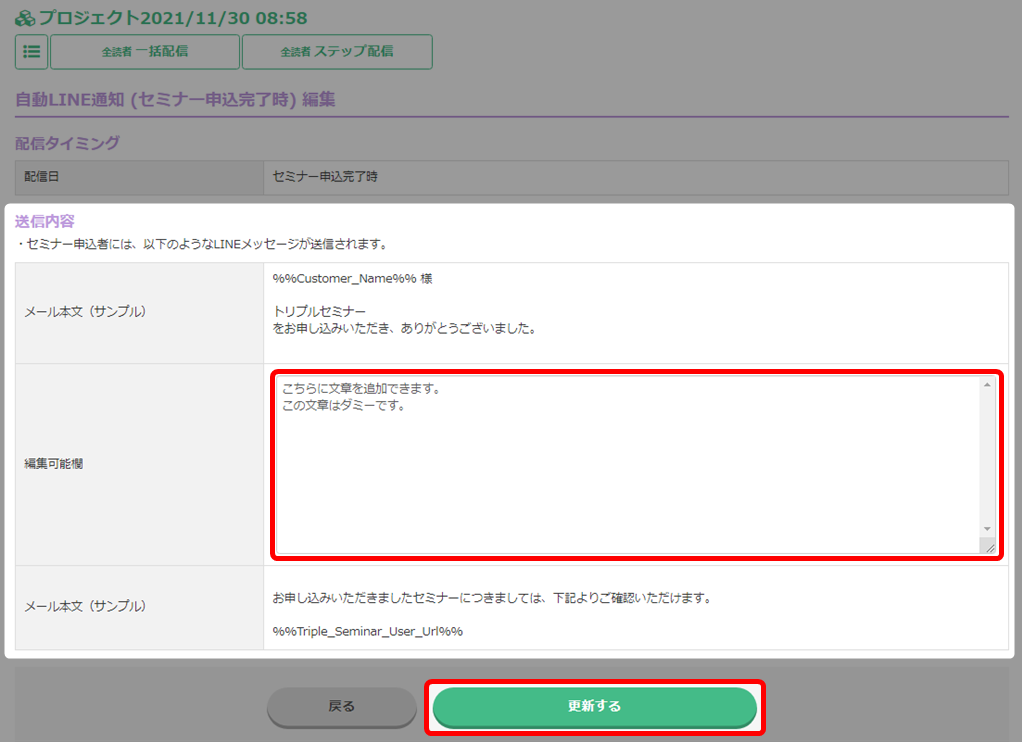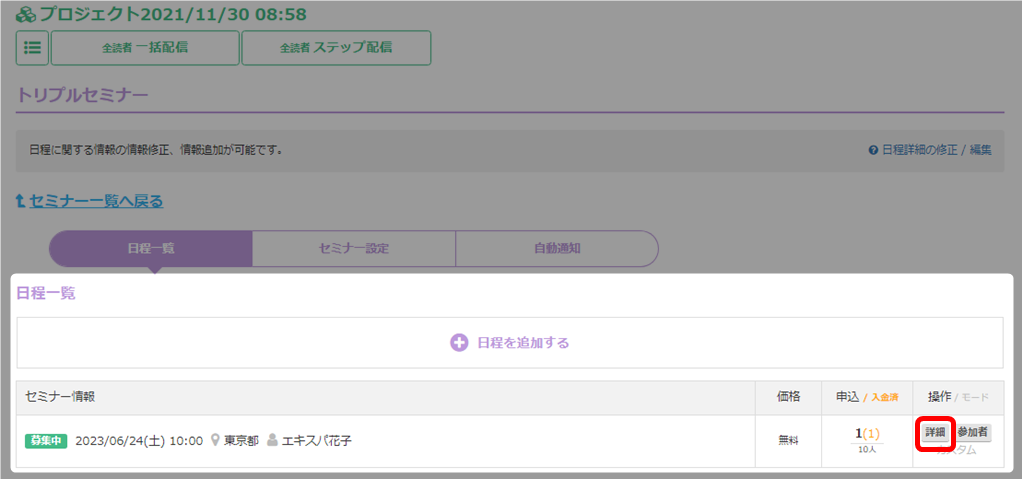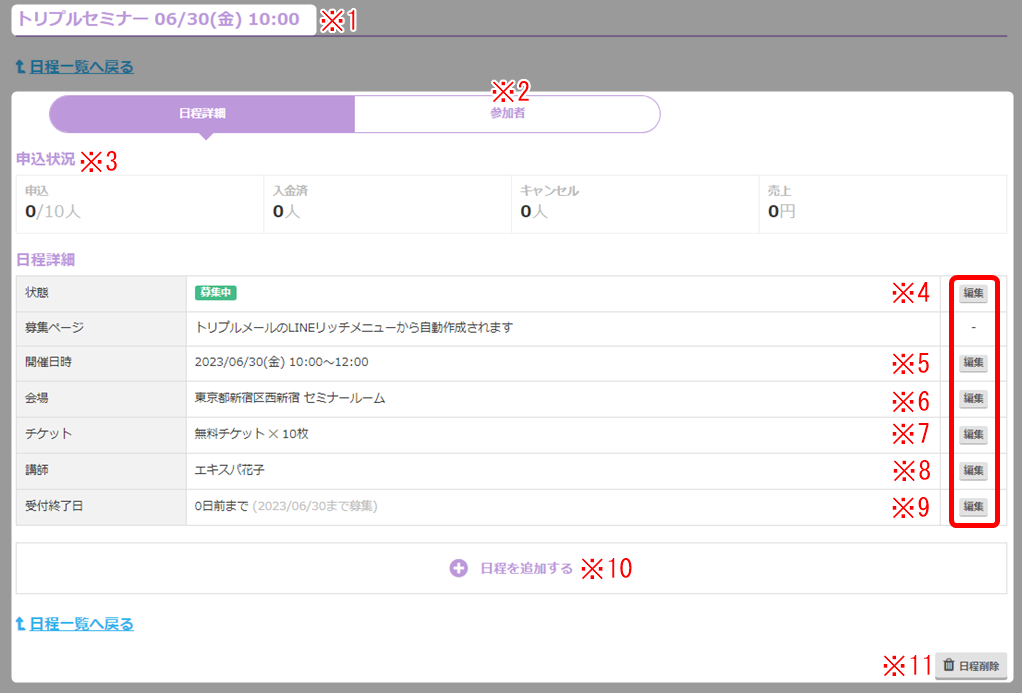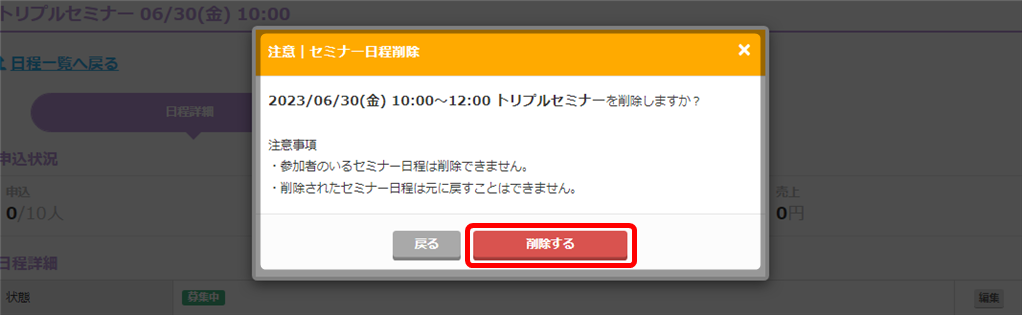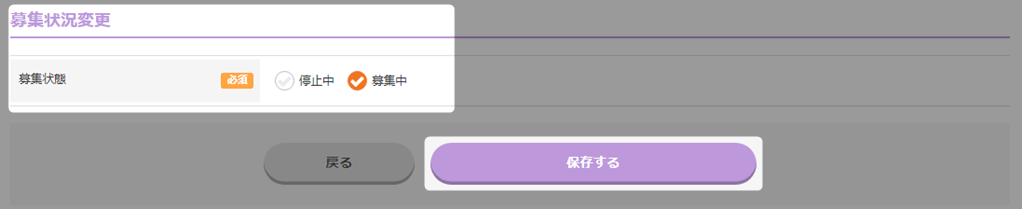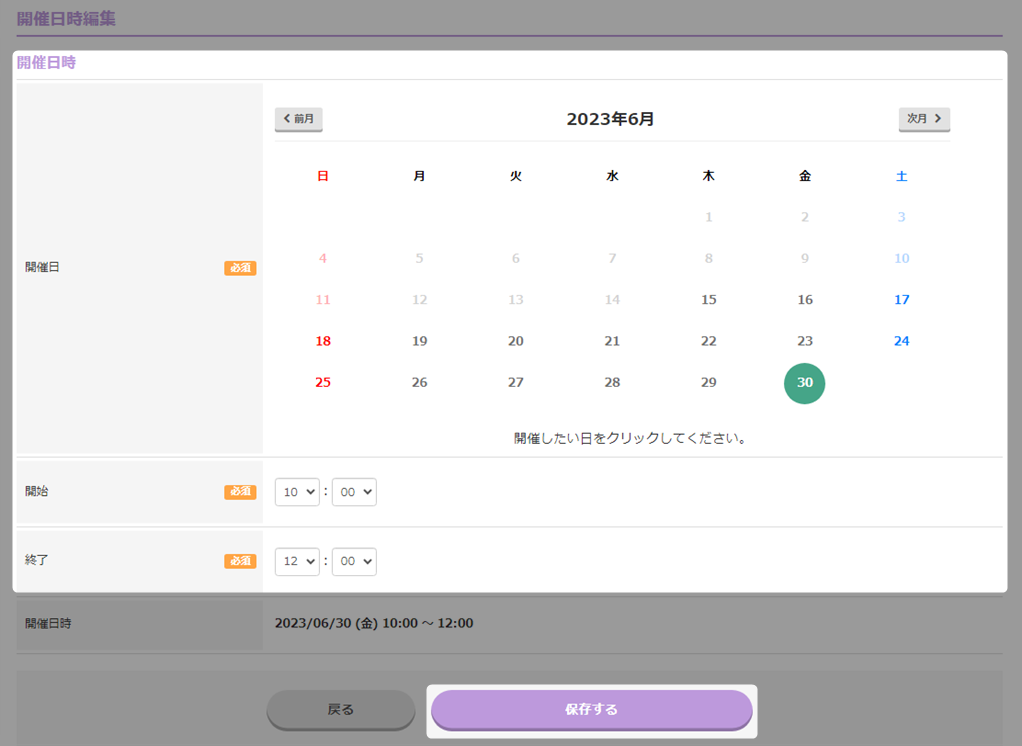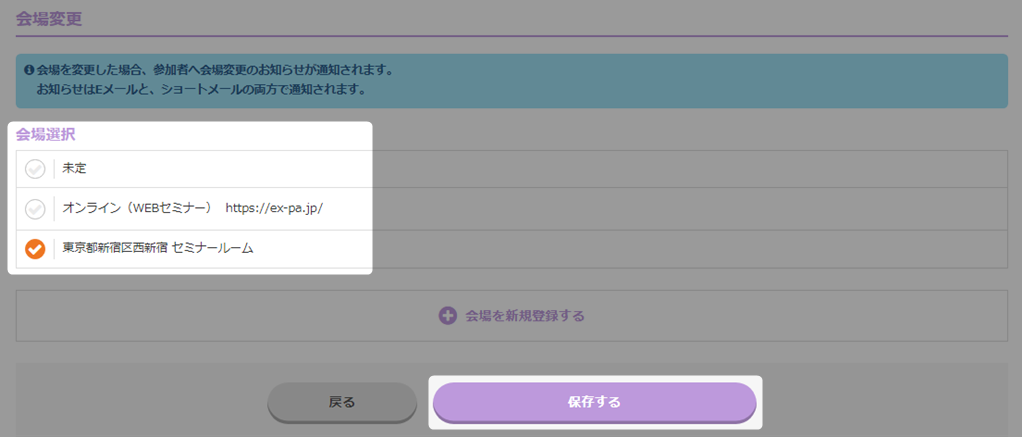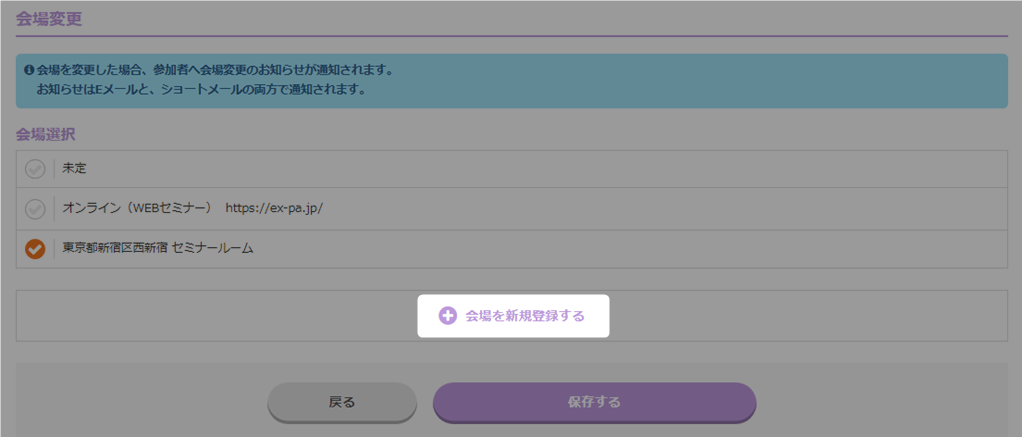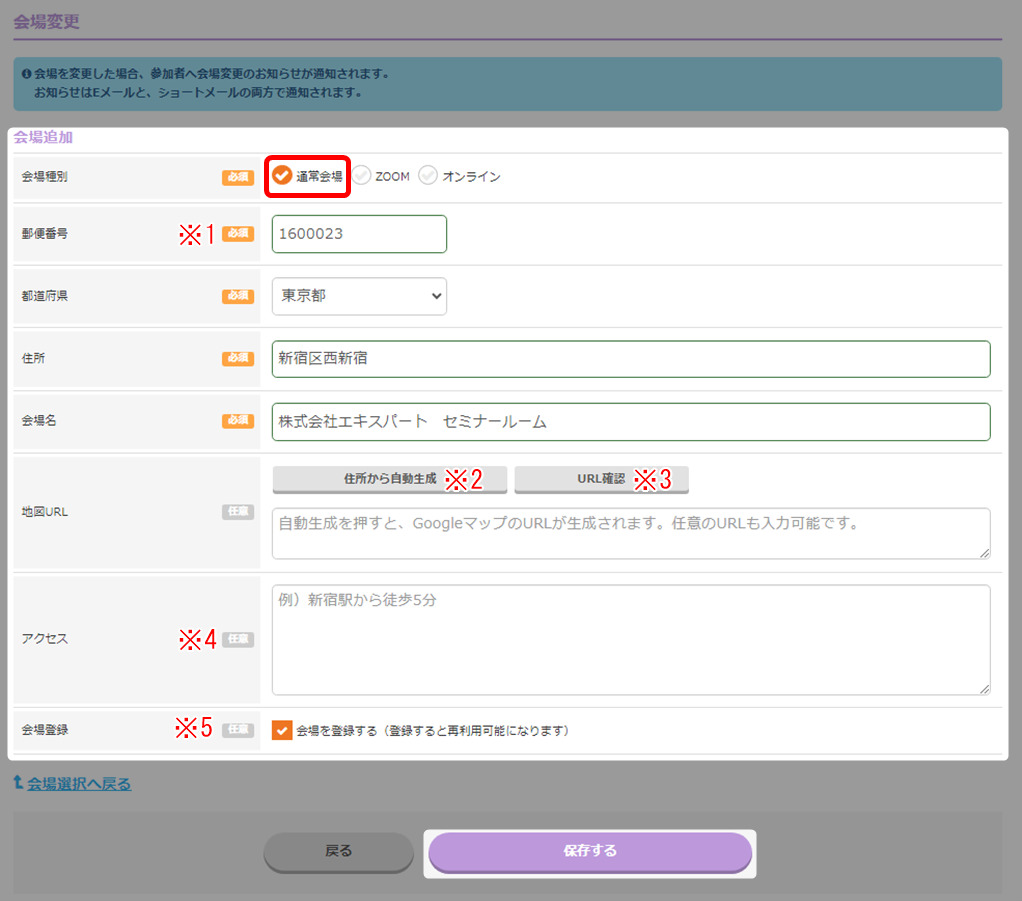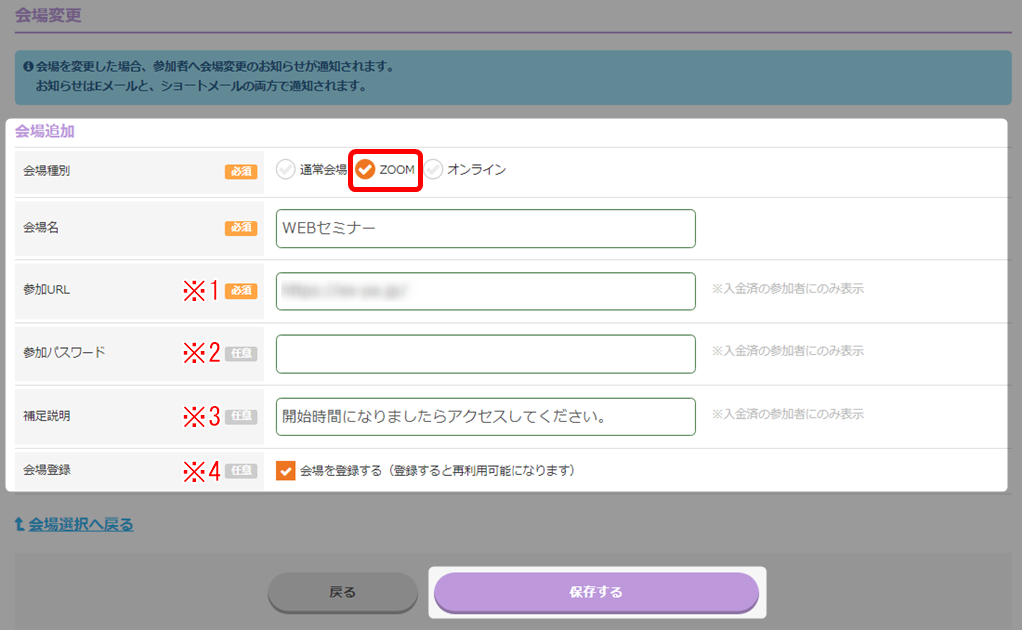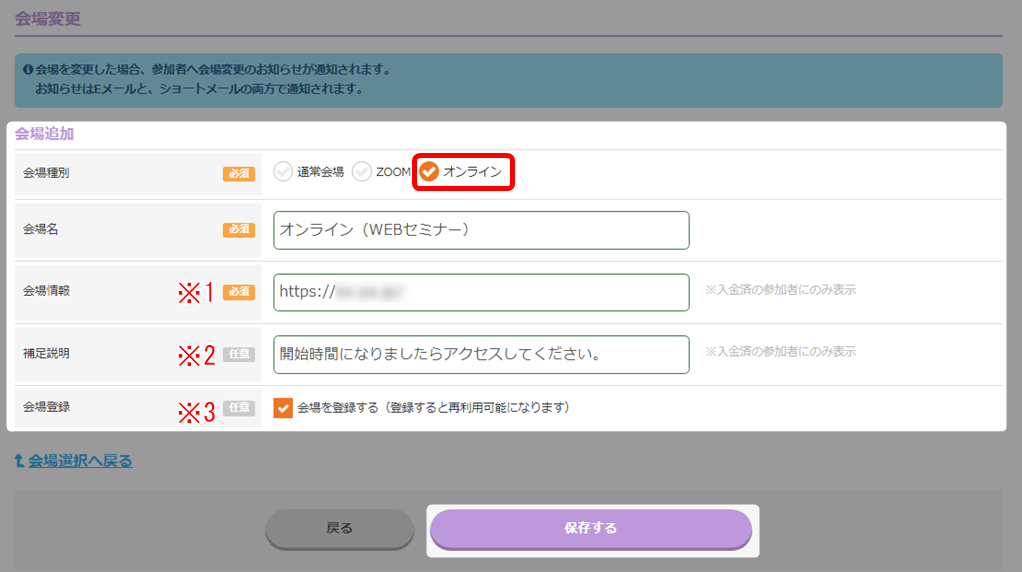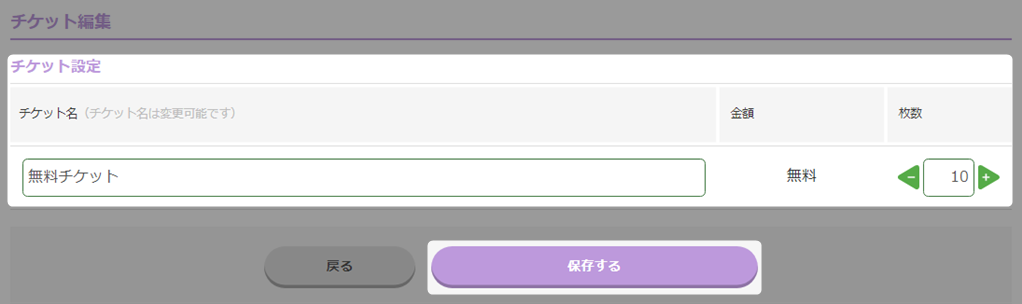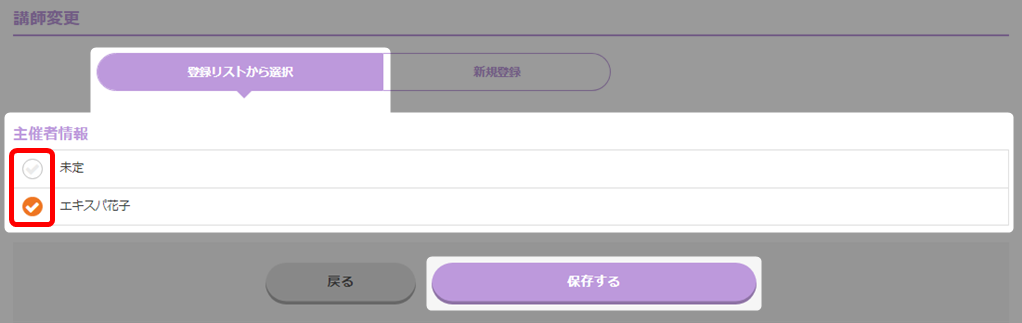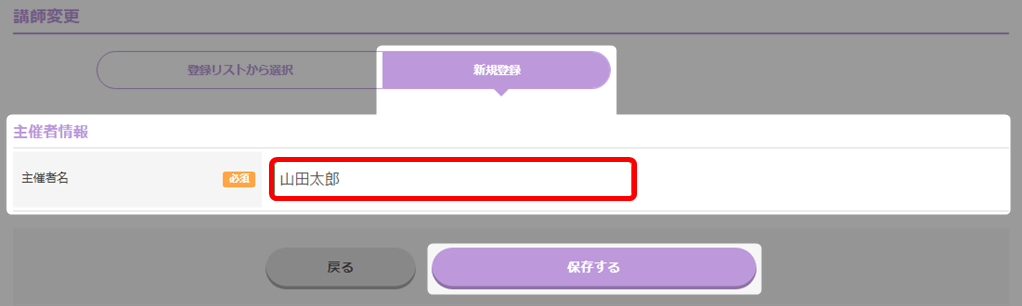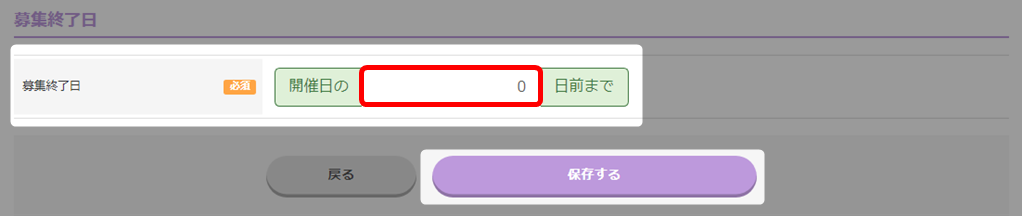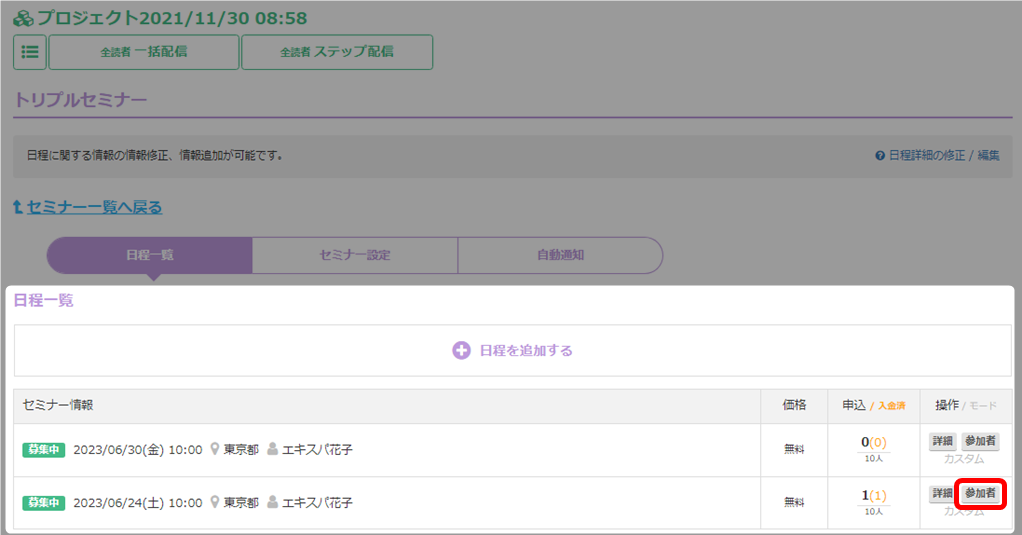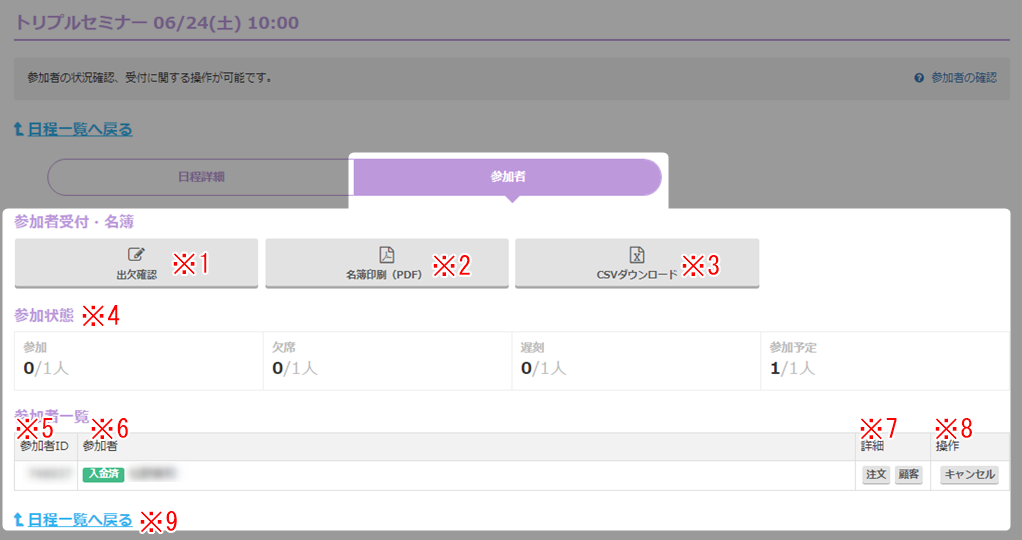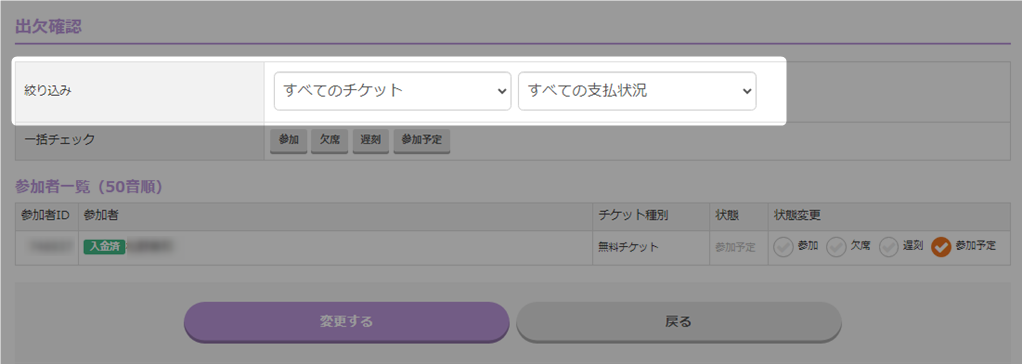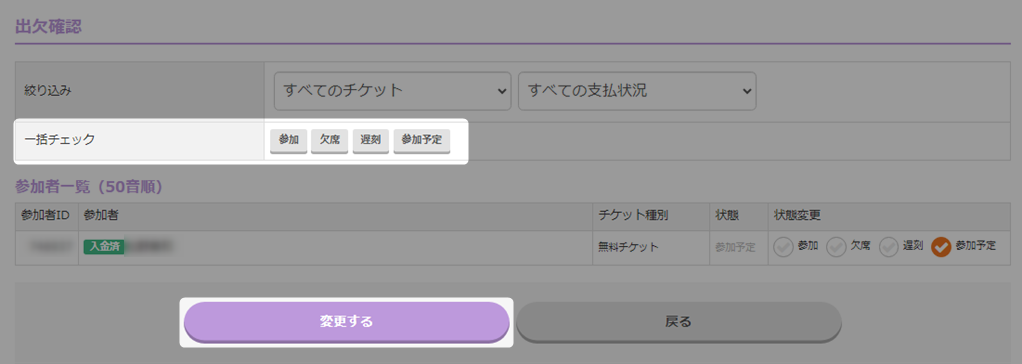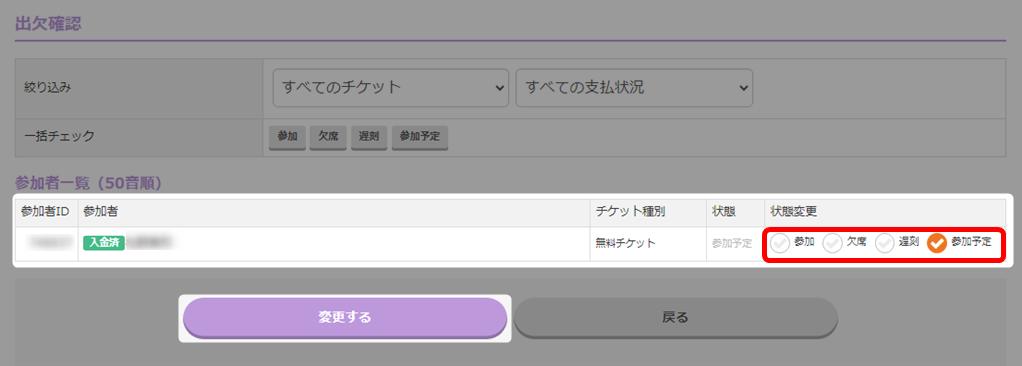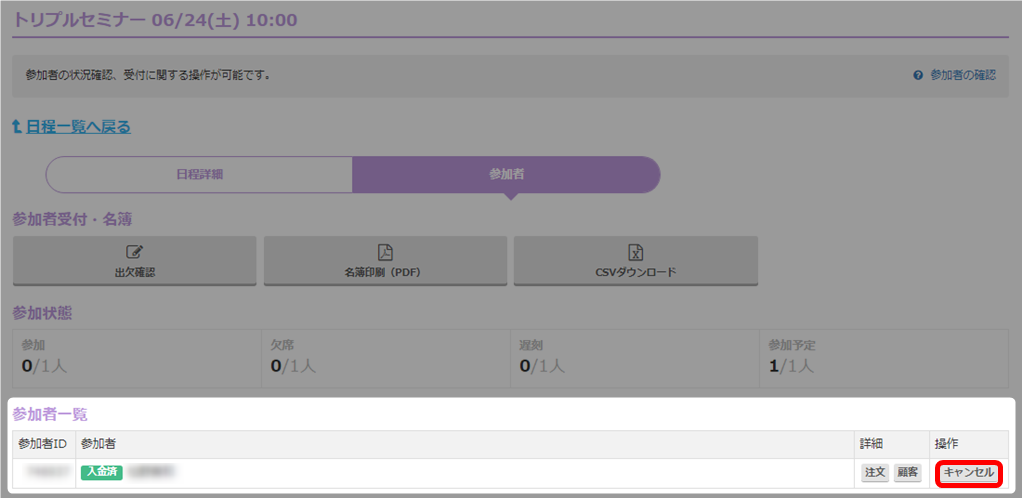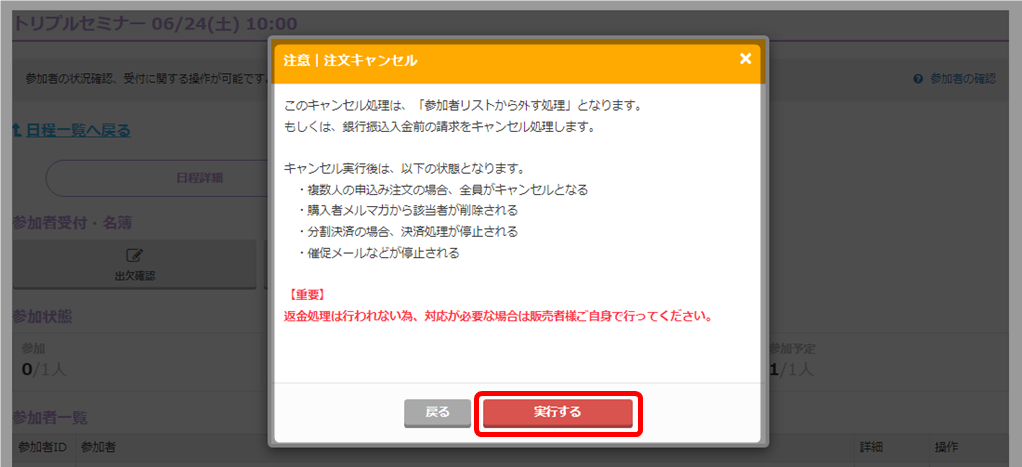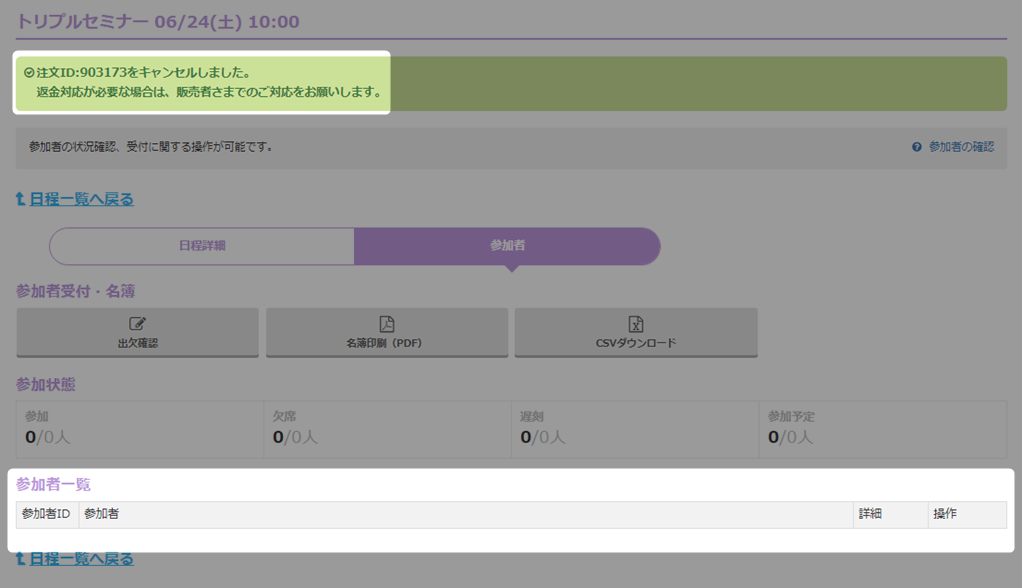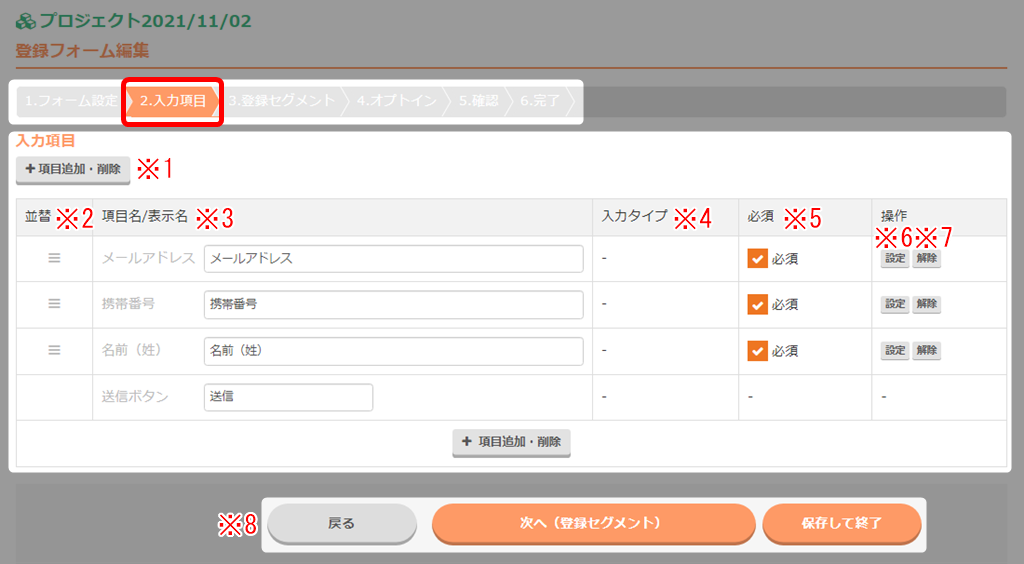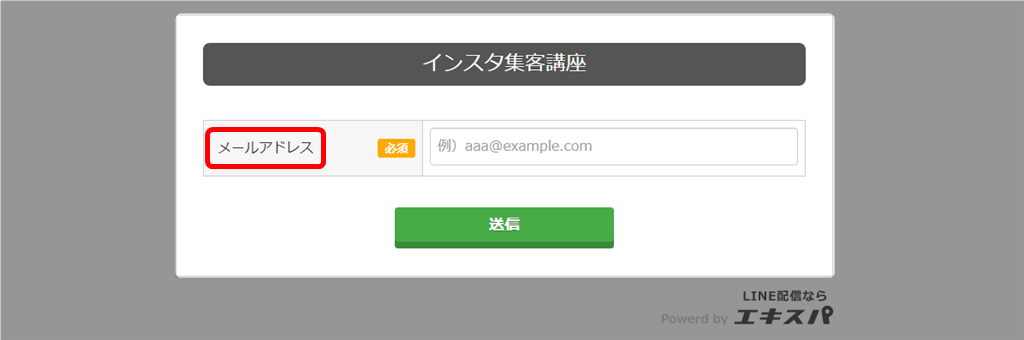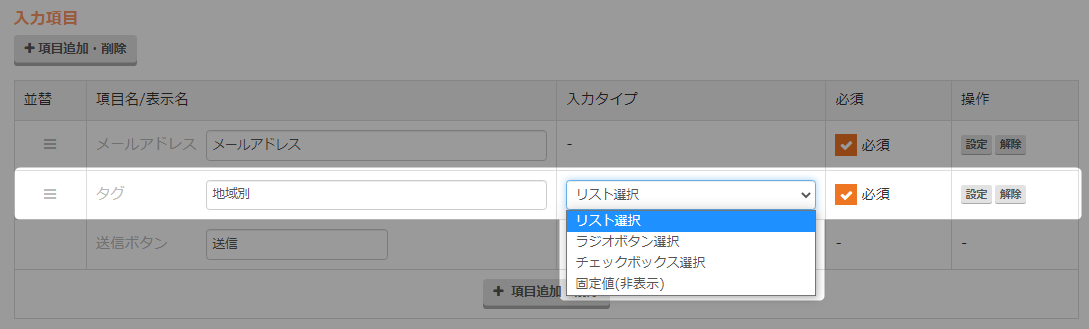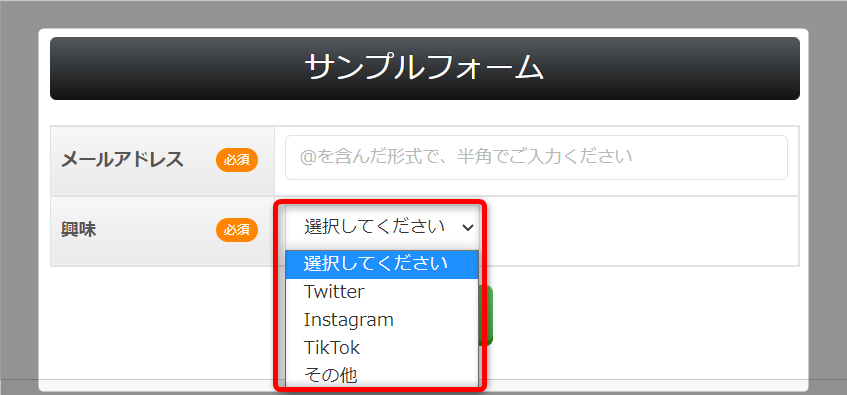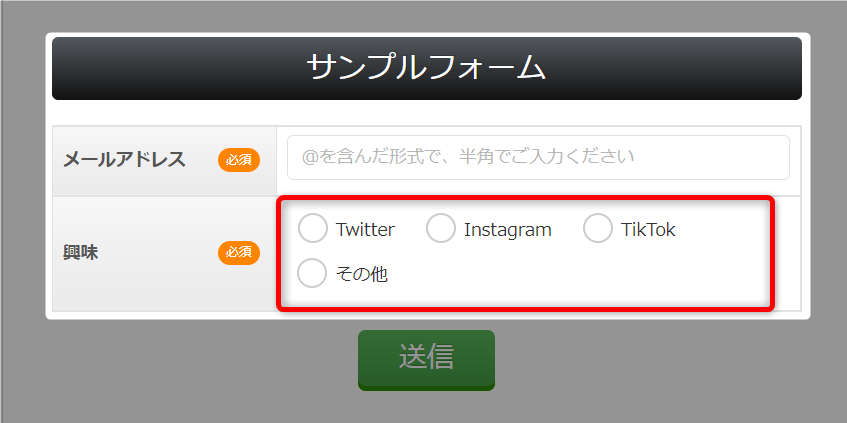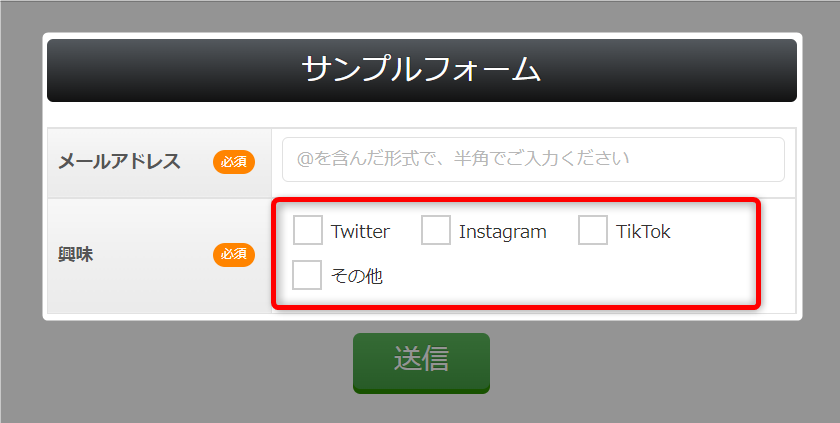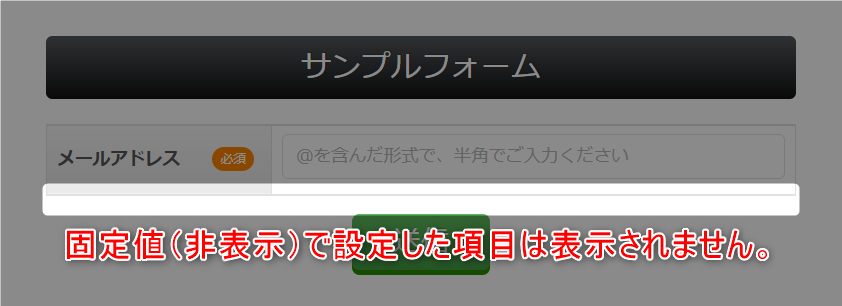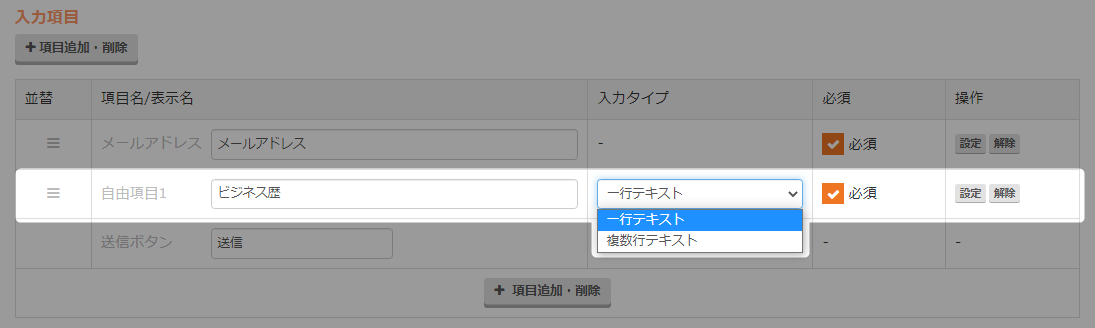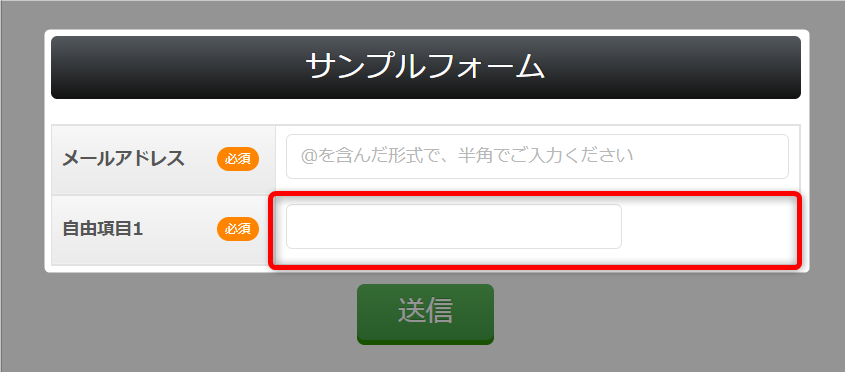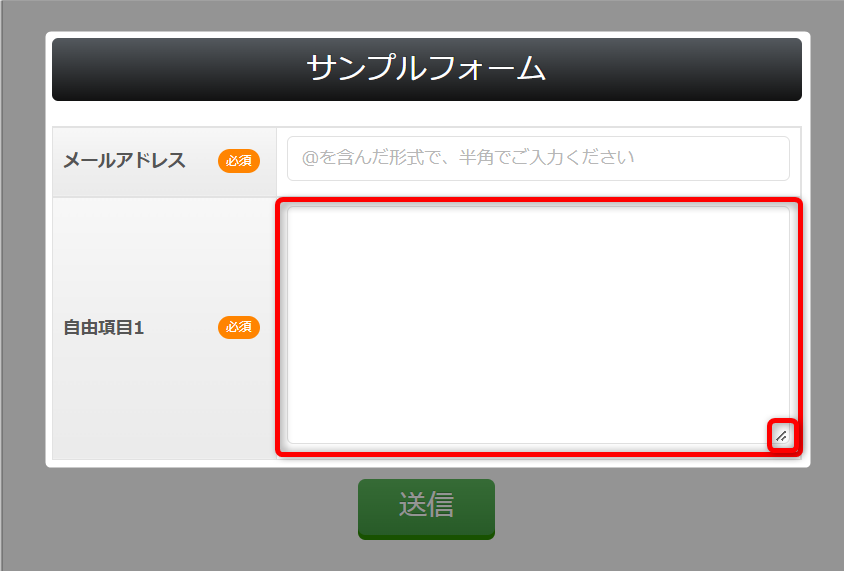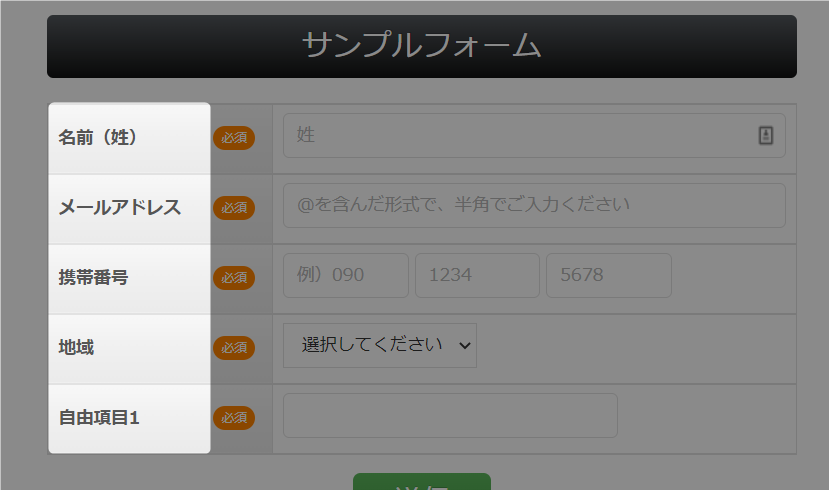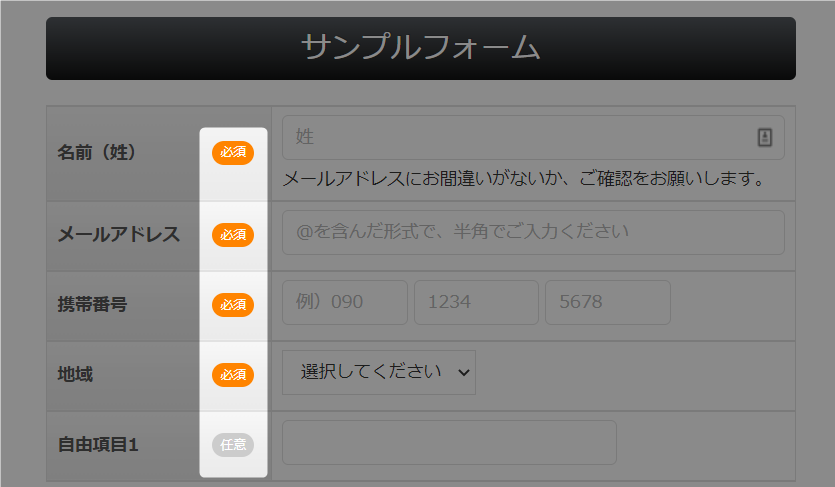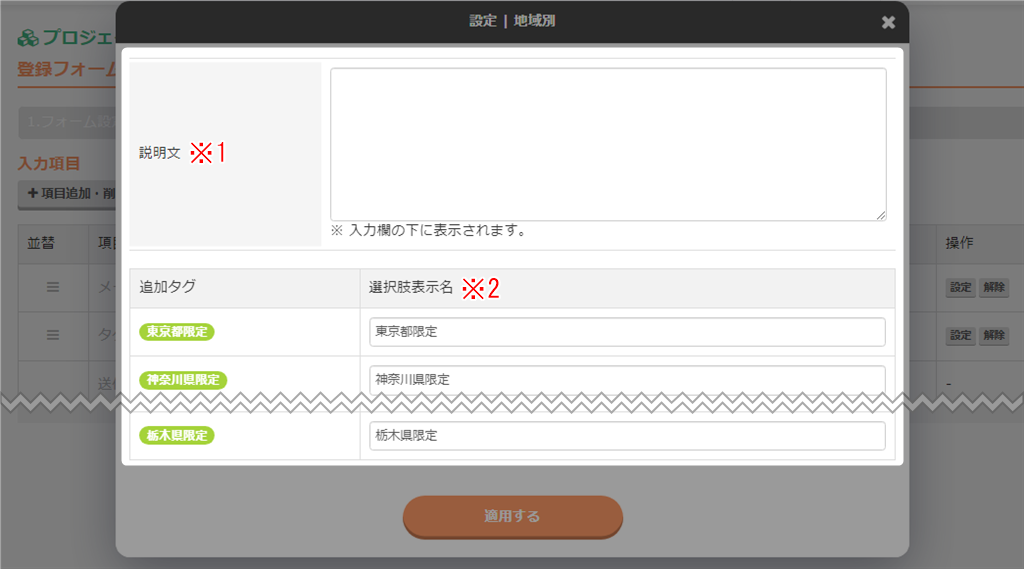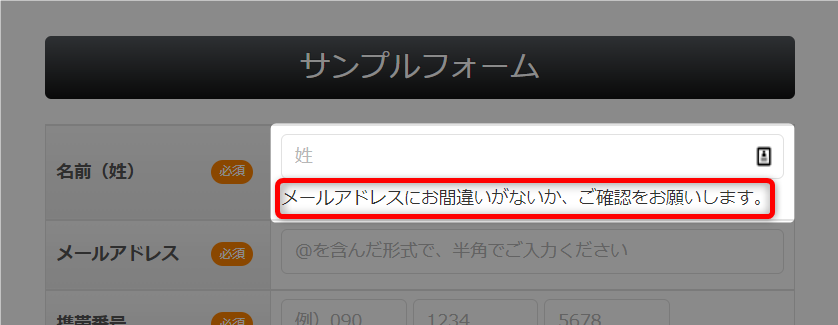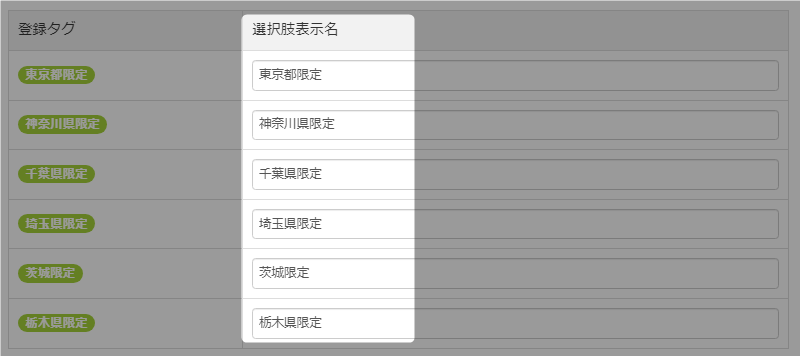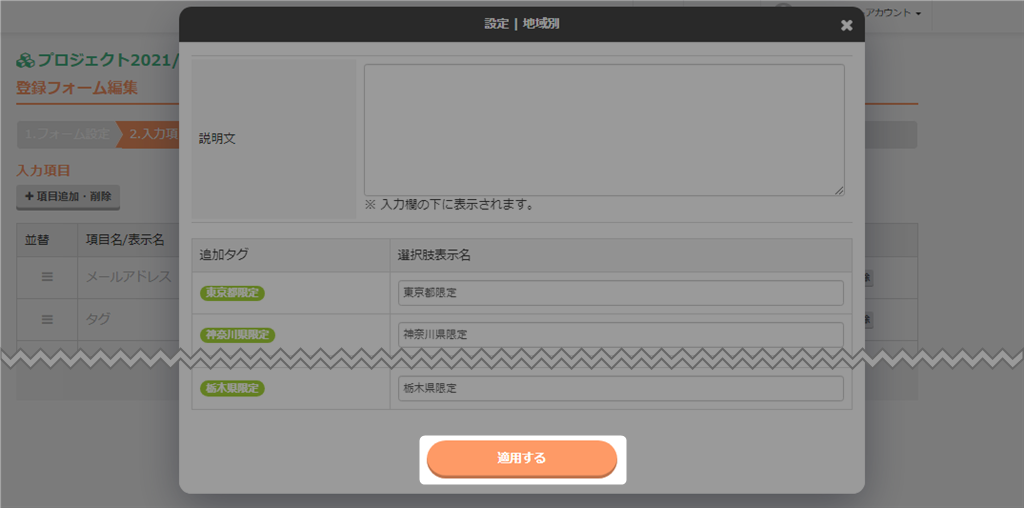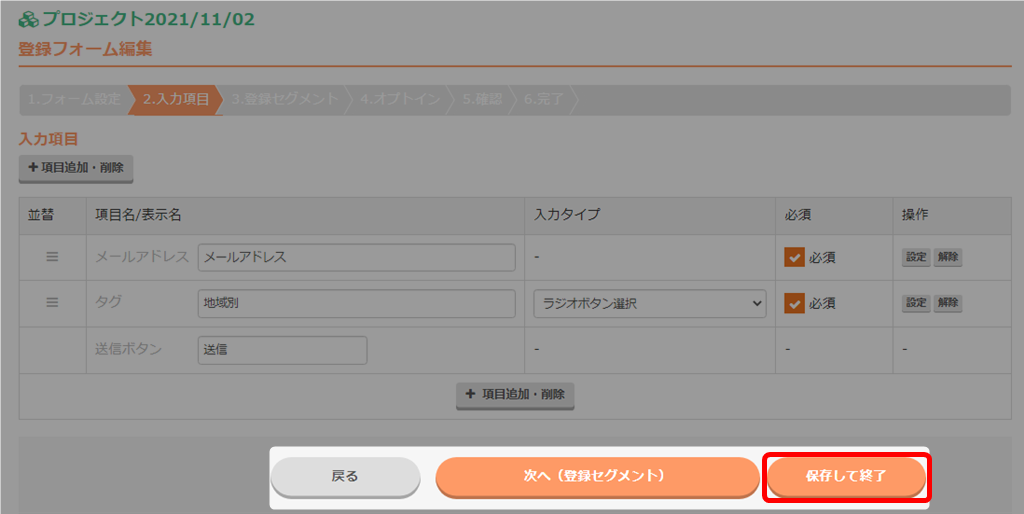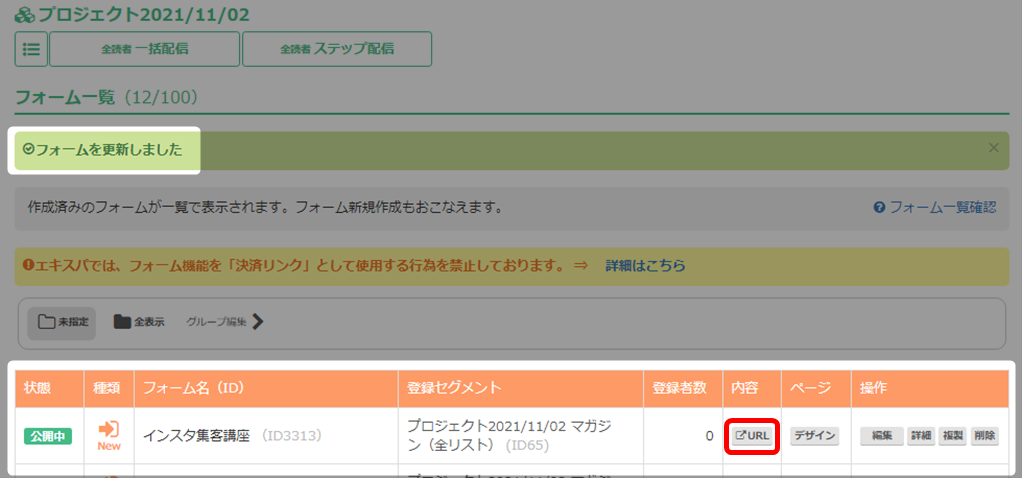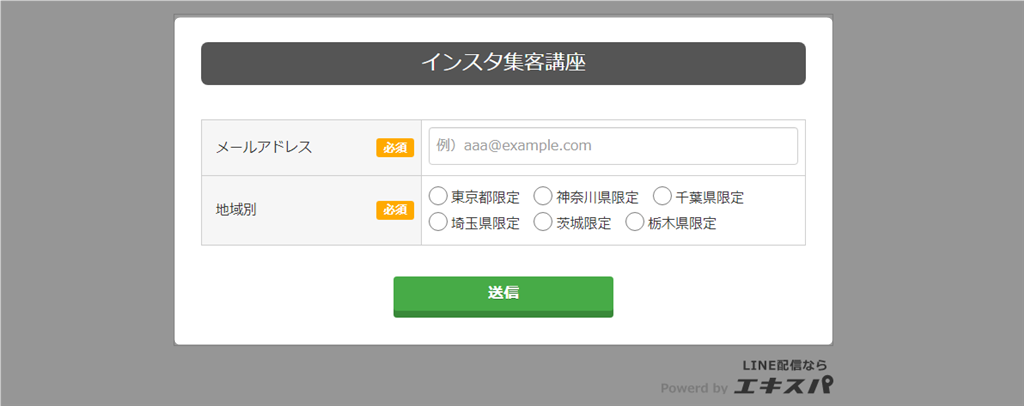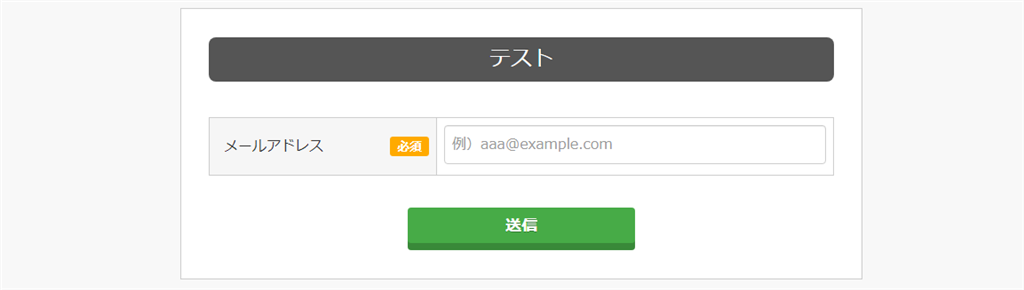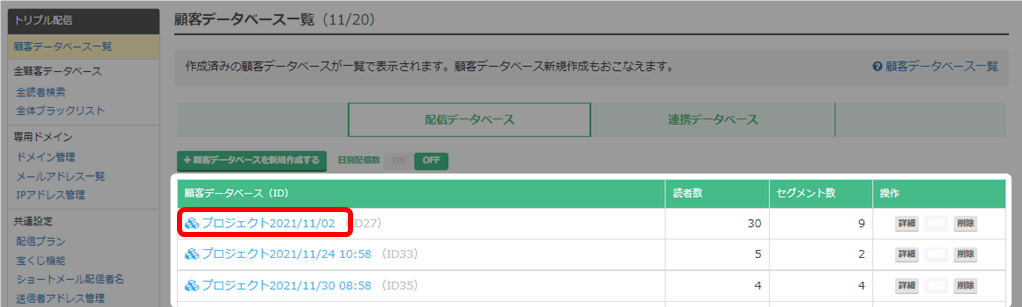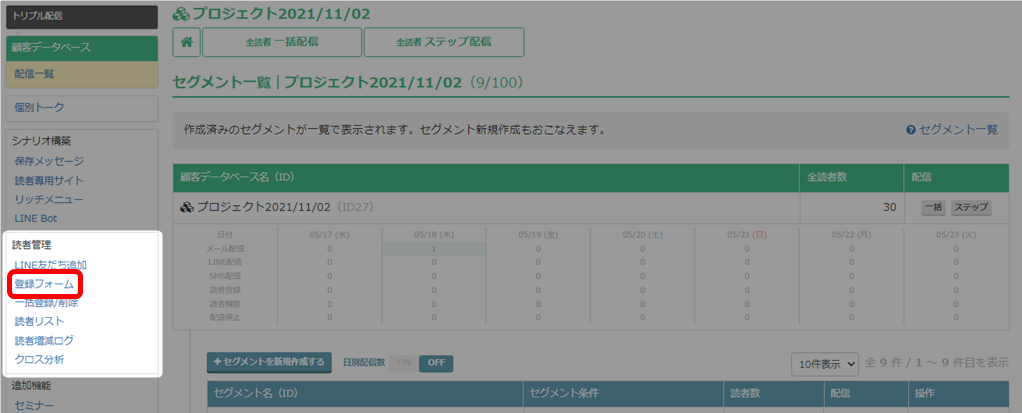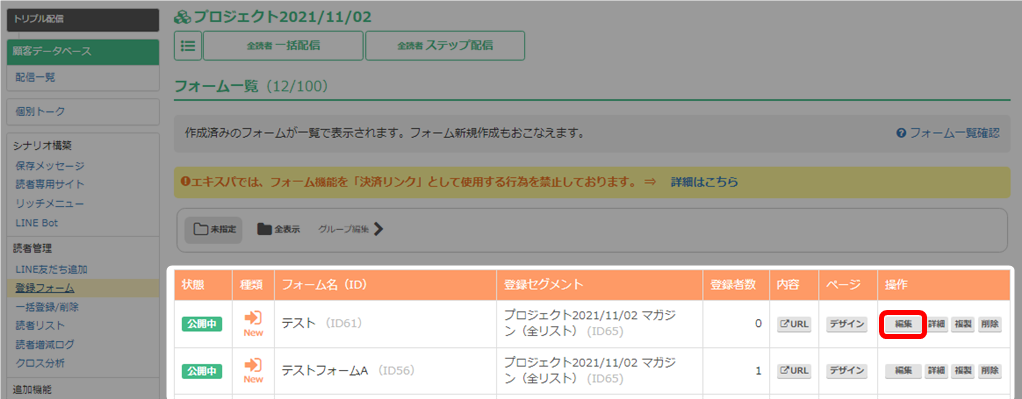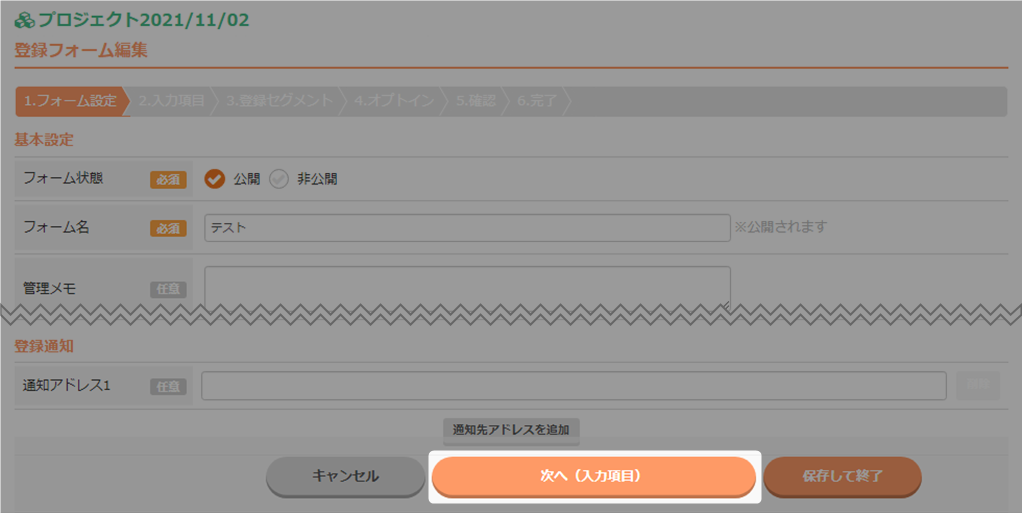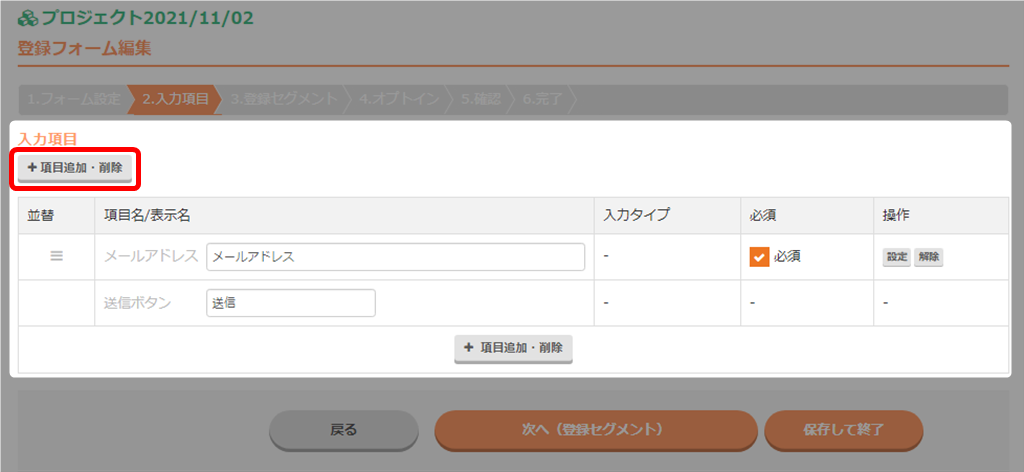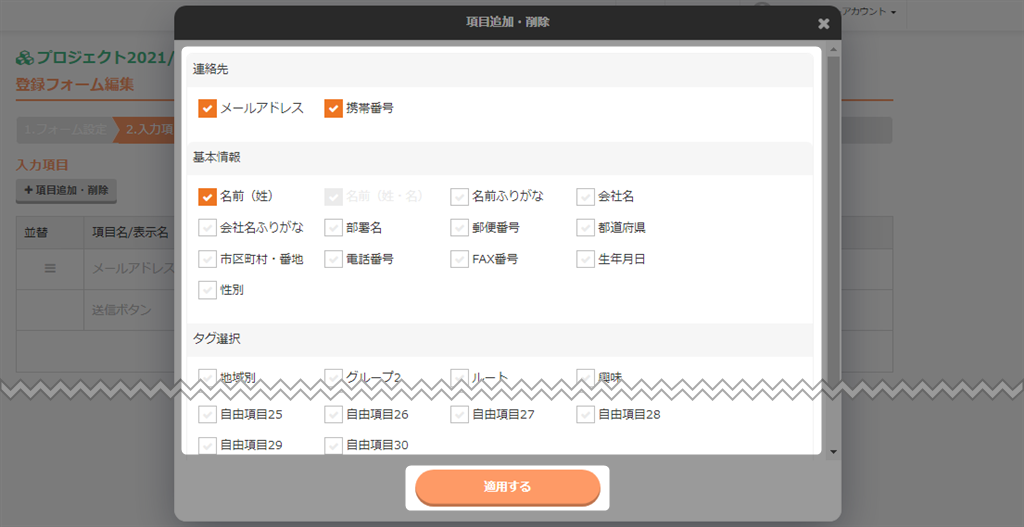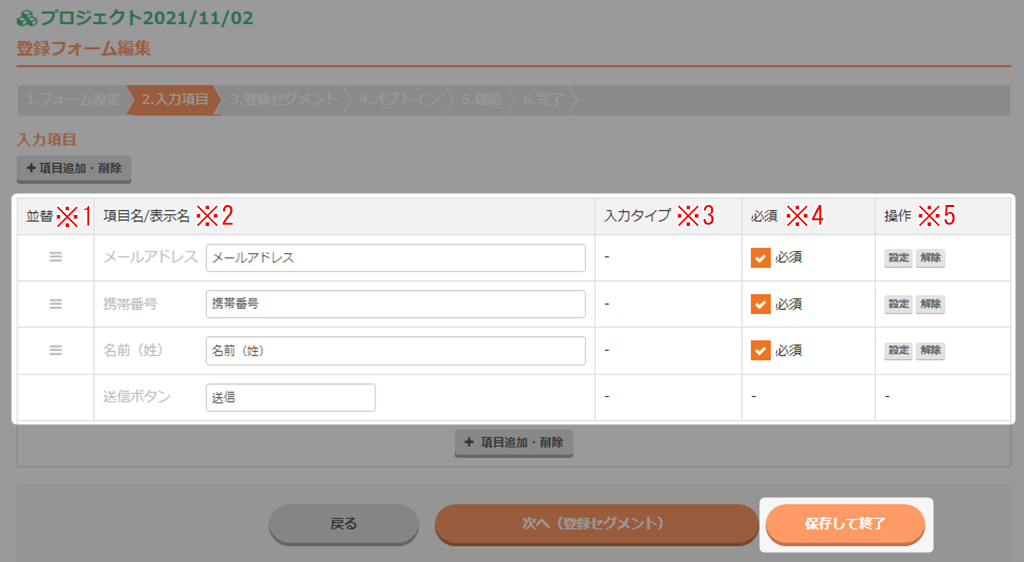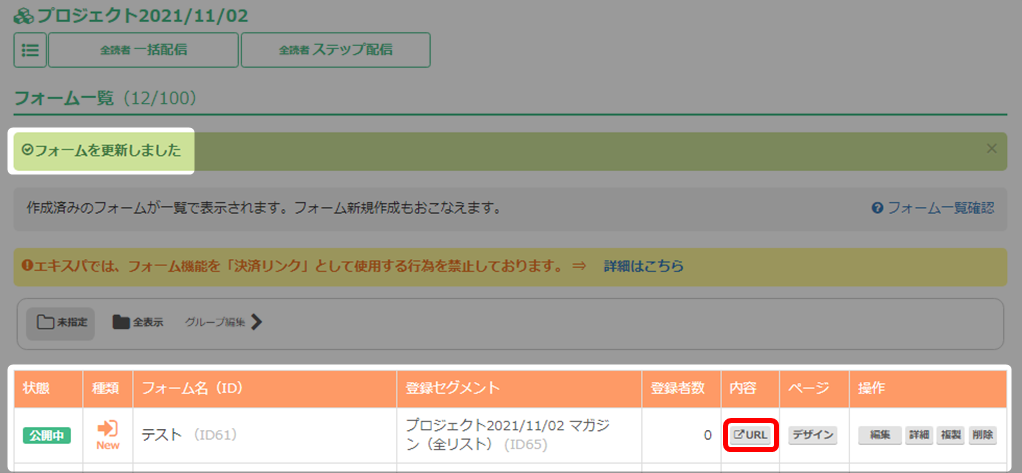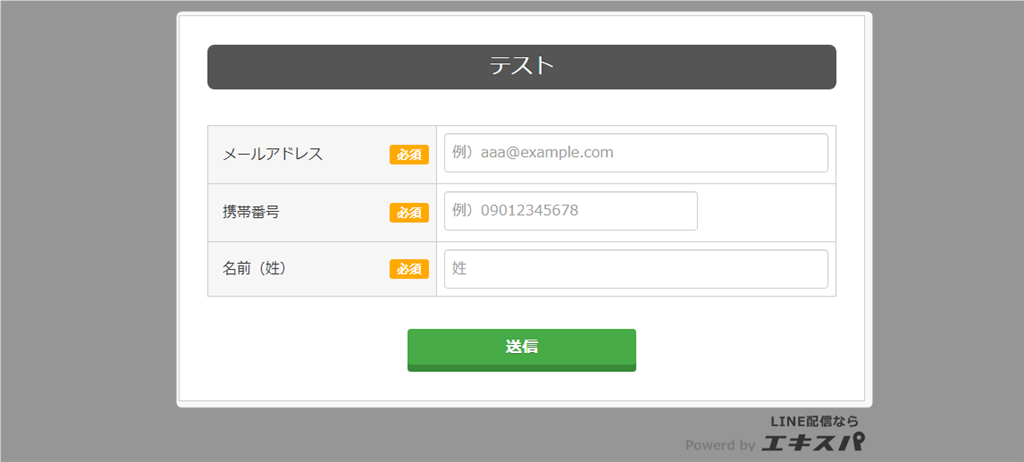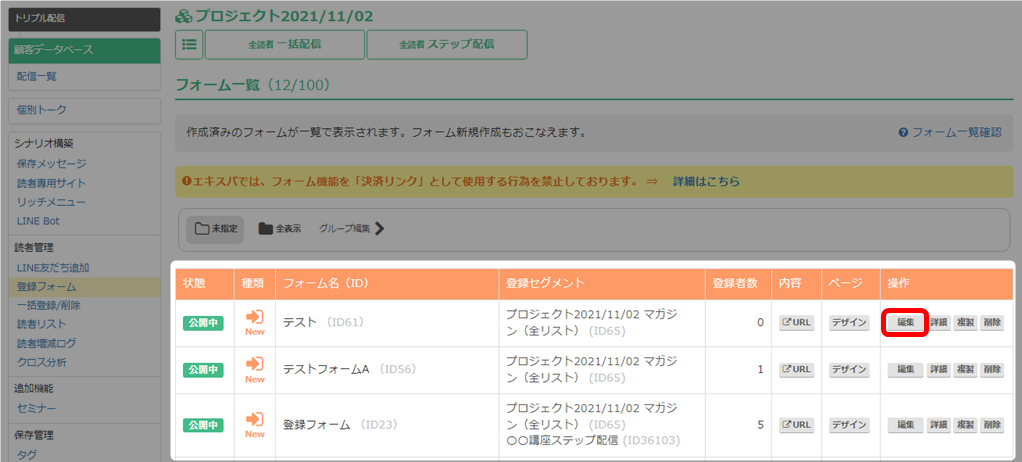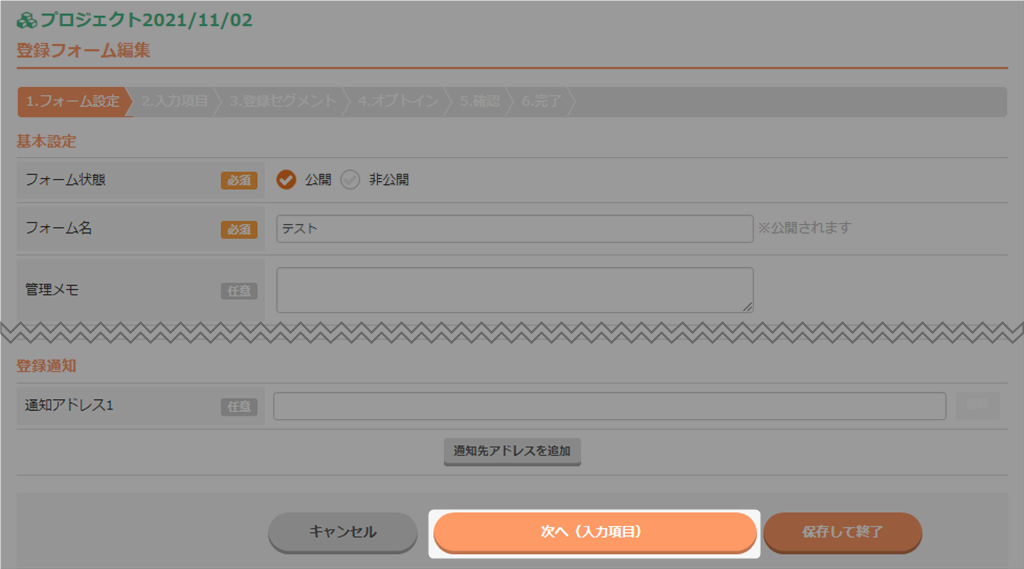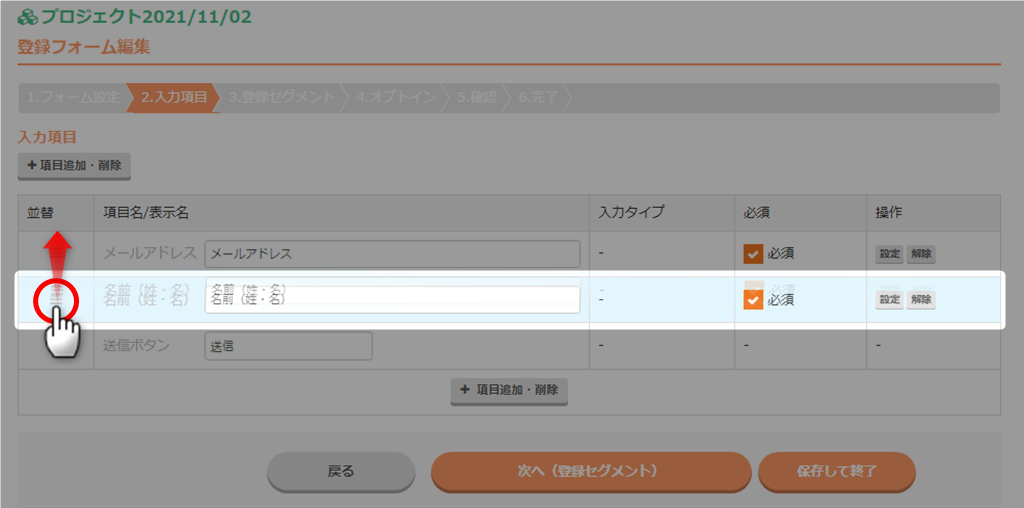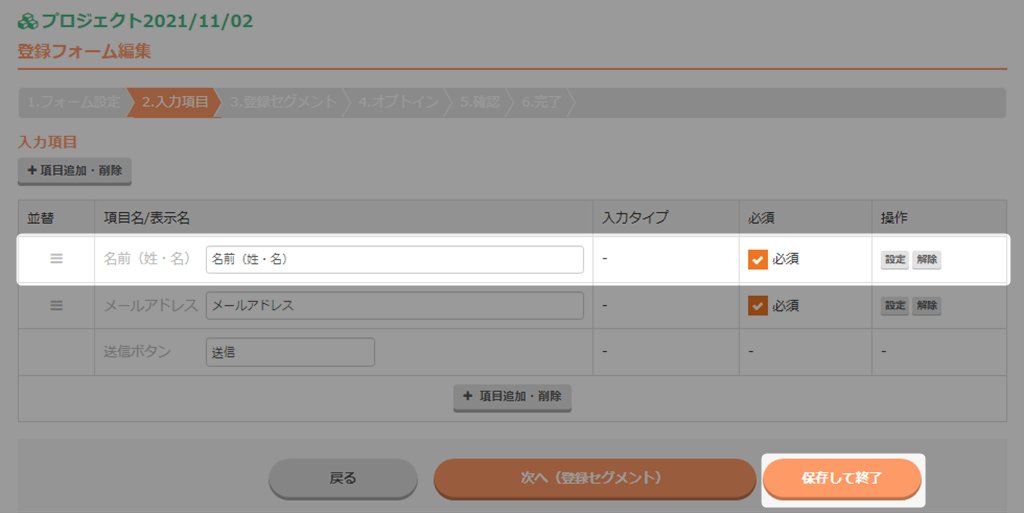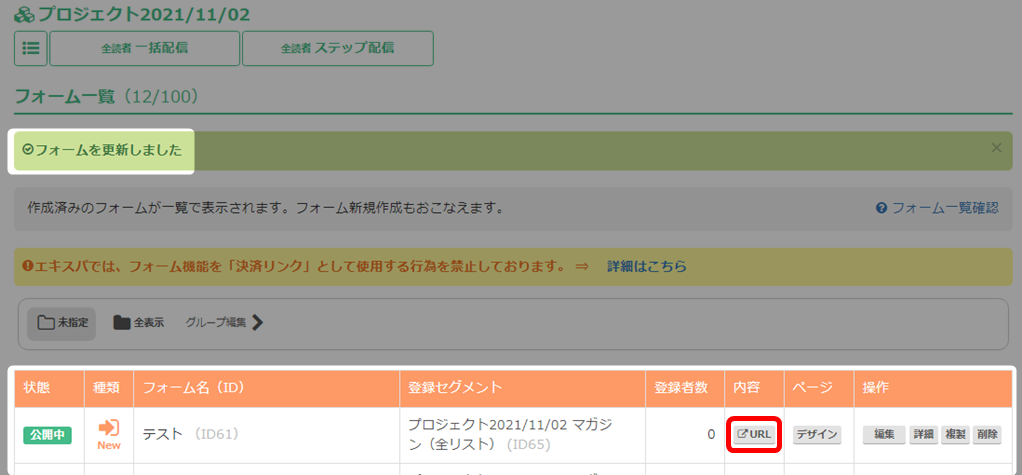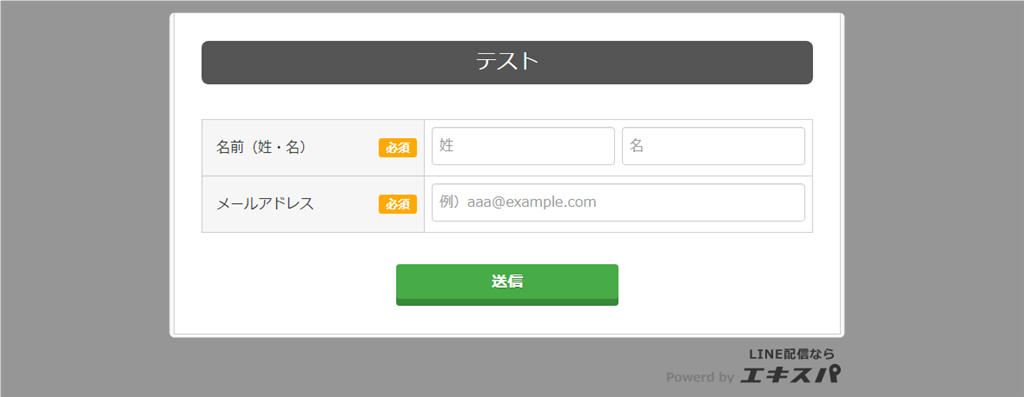日程一覧にある「詳細」から入った、「日程詳細」の編集手順を解説いたします。
<日程詳細>
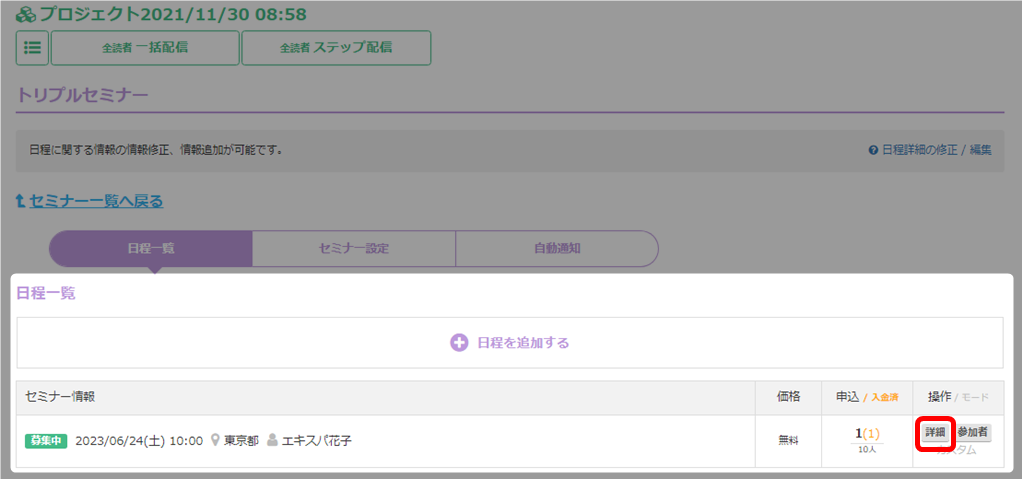
日程詳細画面の説明
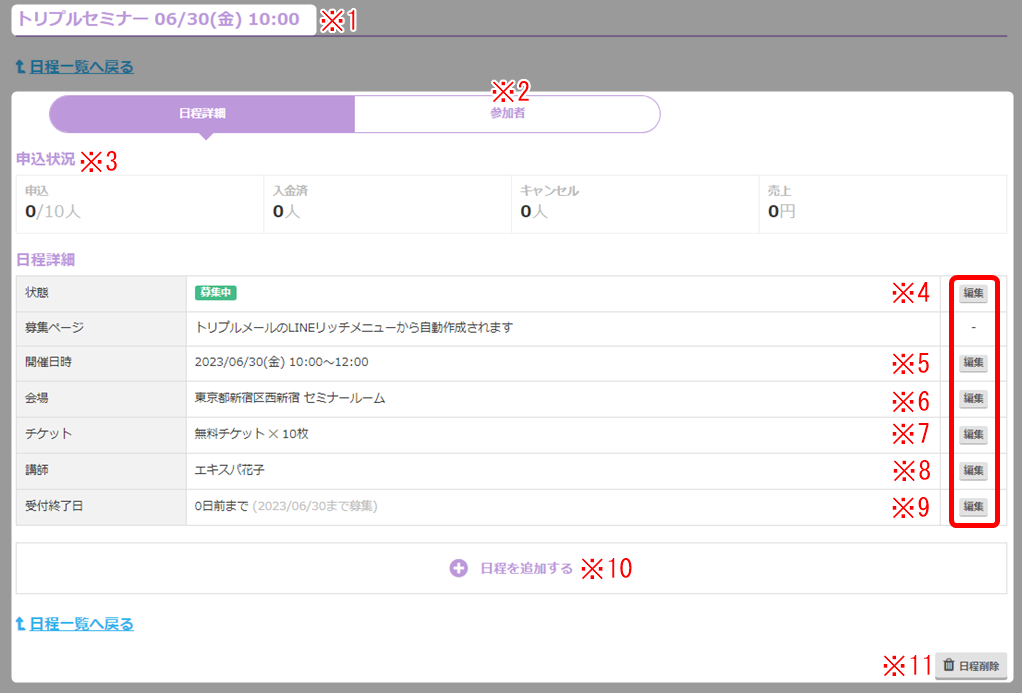
| ※1 セミナー名 |
セミナー名と開催日時が表示されます。 |
| ※2 参加者 |
参加者を確認できます。詳細はこちら → 「日程一覧(参加者確認 / LINEセミナー)」 |
| ※3 申込状況 |
申し込み状況の確認ができます。 |
| ※4 状態 |
編集手順はこちら → 「状態の変更」 |
| ※5 開催日時 |
編集手順はこちら → 「開催日時の変更」 |
| ※6 会場 |
編集手順はこちら → 「会場の変更」 |
| ※7 チケット |
編集手順はこちら → 「チケットの変更」 |
| ※8 講師 |
編集手順はこちら → 「講師の変更」 |
| ※9 受付終了日 |
編集手順はこちら → 「受付終了日の変更」 |
| ※5 日程を追加する |
このセミナーの日程を追加できます。
日時を選択し、「完了」をクリックします。
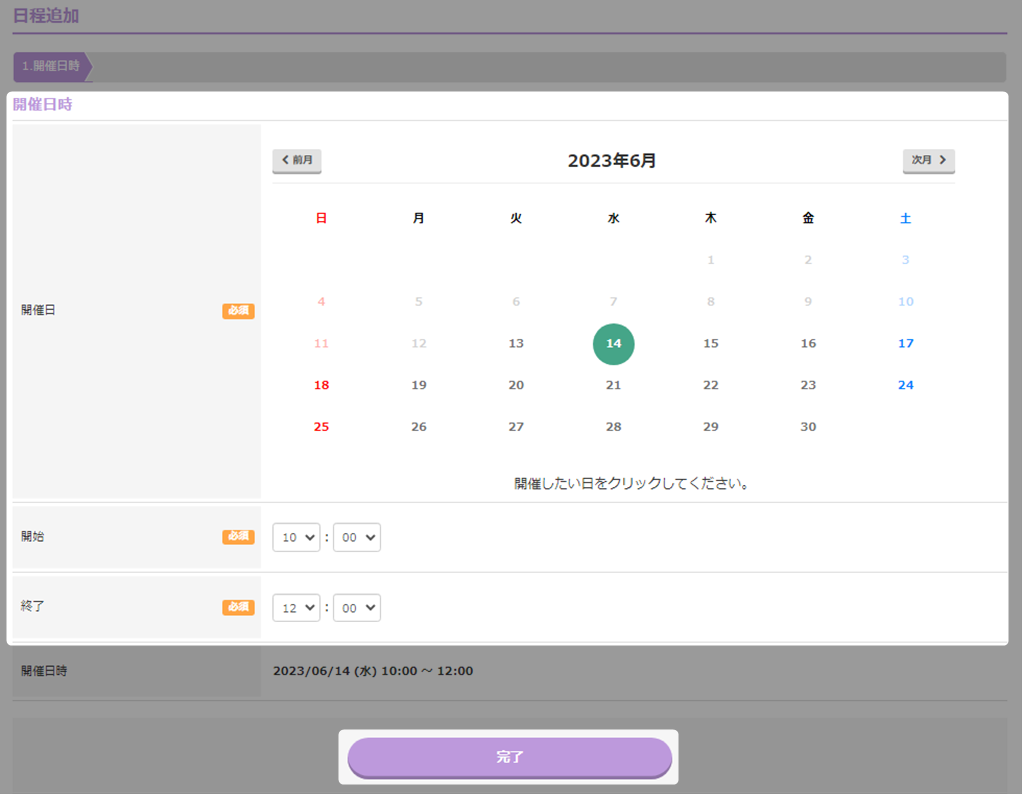 |
| ※6 日程削除 |
この日程を削除できます。※参加者がいる場合、削除できません。
内容を確認して「削除する」をクリックします。
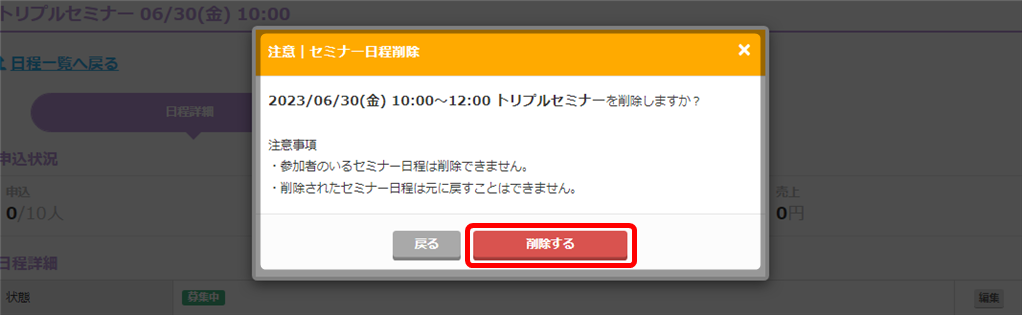 |
日程詳細の編集
状態の変更
募集状態を「募集中」か「停止中」に設定することができます。
表示されるステータスは以下です。
・募集中 :セミナーの申し込みが可能です。
・停止中 :セミナーの申し込みはできません。
・本日開催:開催日当日に表示されます。
・終了 :開催日を過ぎると表示されます。
募集状態を「停止中」にした場合でも、自動通知は配信されます。
自動通知の配信を停止したい場合、参加者様の申込キャンセルをしてください。
申込キャンセルについてはこちら → 「
参加者のキャンセル手順」
募集状態を選択し、「保存する」をクリックしてください。
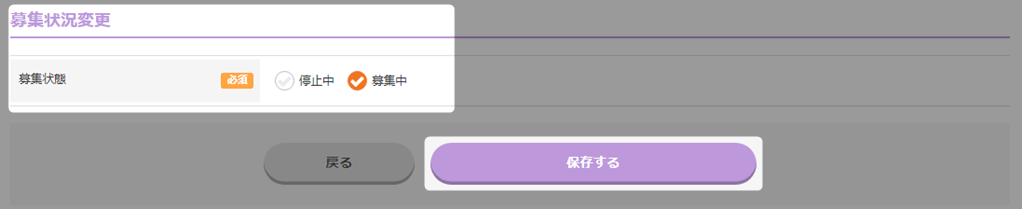
開催日時の変更
・申込者がいる場合、日程の変更はできません。
・システムの仕様上、以下の日程は設定できません。
・0時台のセミナー
・日付をまたぐセミナー
・複数日にわたるセミナー
日時を選択し、「保存する」をクリックしてください。
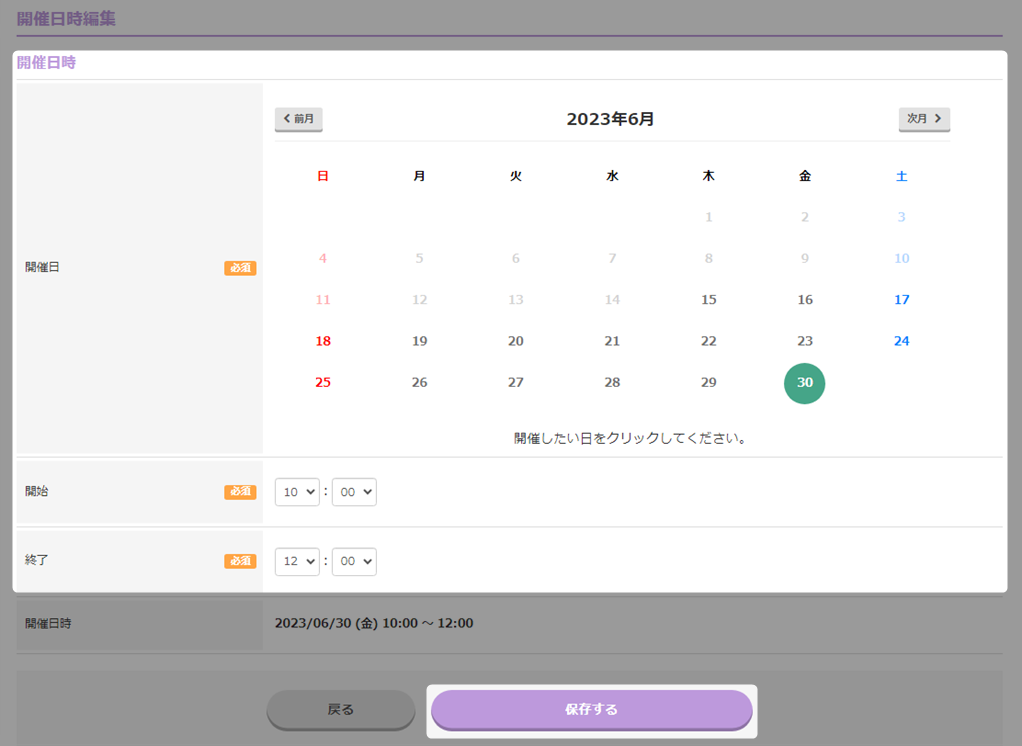
会場の変更
【通常会場】
地図URLの入力により地図を表示することができます。住所からURLの自動生成も可能。
【ZOOM】
ZOOMのURLを設定します。任意で参加パスワードを設定することも可能です。
【オンライン】
会場情報(URL、スカイプIDなど)を設定します。
会場を変更した場合、自動的に会場変更の通知がメール、ショートメールで参加者に送信されます。
会場を選択し、「保存する」をクリックしてください。
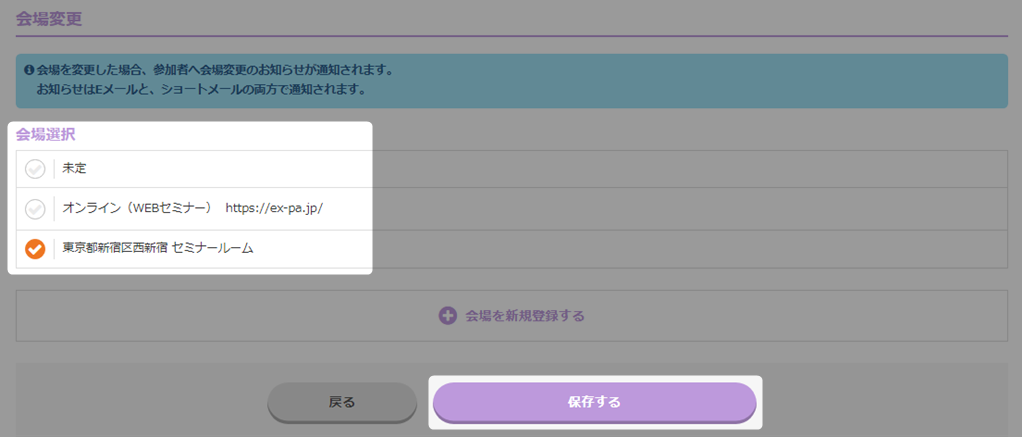
会場の新規作成
会場変更の画面で、「会場を新規作成する」をクリック。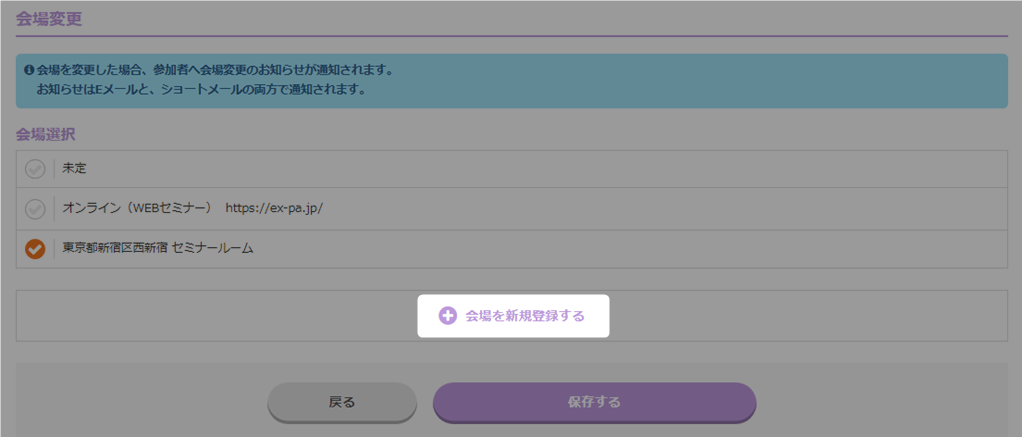
通常会場の新規作成
「通常会場」を選択し、必要な項目を入力後「保存する」をクリック。
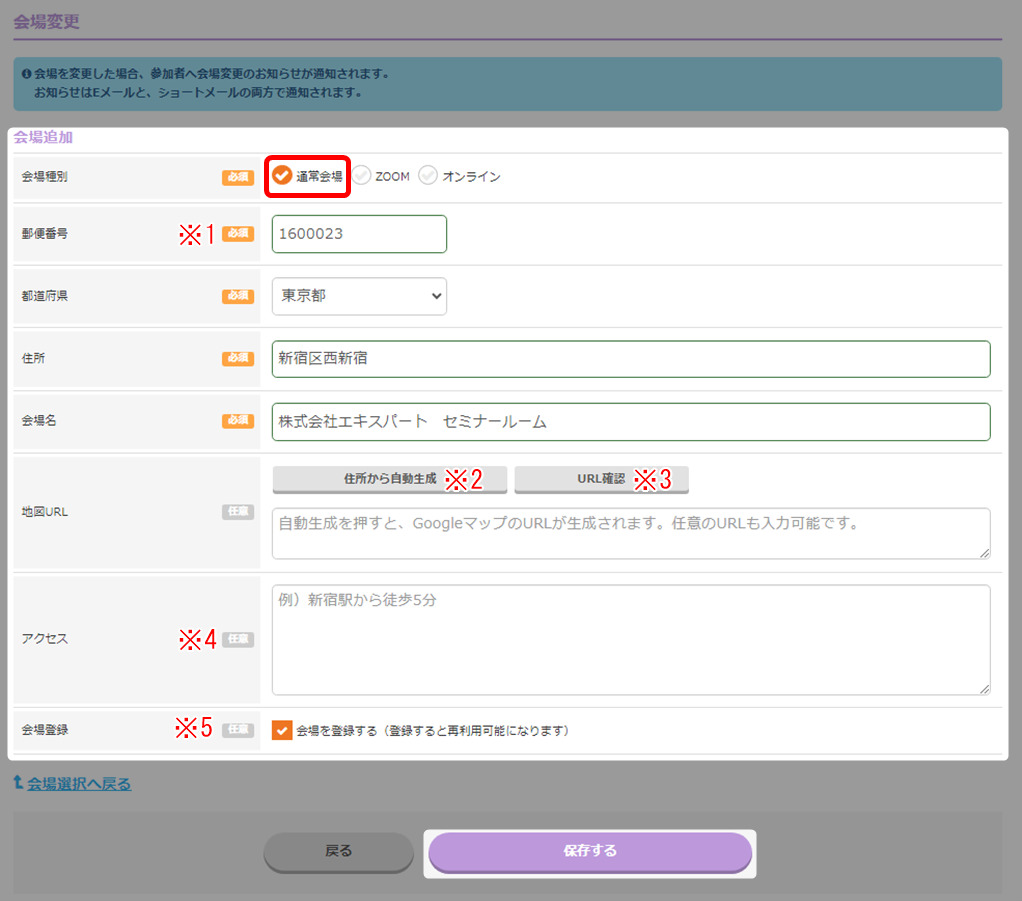
| ※1 郵便番号 |
半角で入力してください。 |
| ※2 住所から自動生成 |
住所入力後クリックすると、自動で入力した住所のURLが表示されます。
直接入力も可能です。 |
| ※3 URL確認 |
別ウィンドウに地図が表示されます。 |
| ※4 アクセス |
最寄駅からの所要時間や、経路の注意点などを入力できます。 |
| ※5 会場登録 |
チェックを入れておくことで、会場選択画面に表示され再利用できます。 |
ZOOMの新規作成
「ZOOM」とはオンライン会議ができるWEBサービスです。(
https://zoom.us/)
会場種別で「ZOOM」を選択した場合、必ず「ZOOM」のURL を設定してください。
「ZOOM」を選択し、必要な項目を入力後「保存する」をクリック。
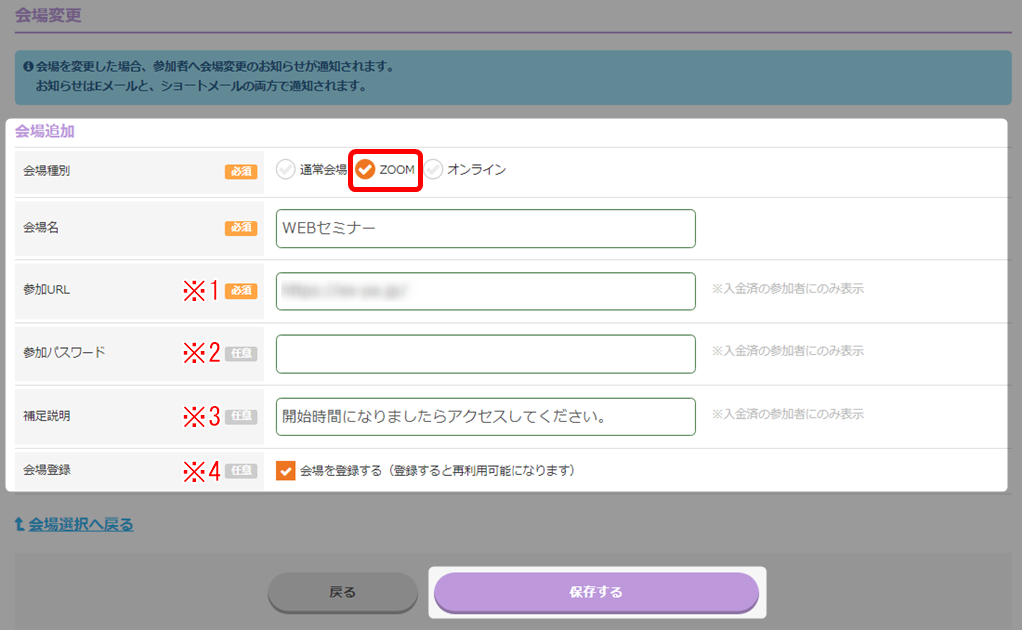
| ※1 参加URL |
必ずZOOMのURL を記入してください。※入金した参加者のみに表示されます。 |
| ※2 参加パスワード |
参加のために必要なパスワードを追加できます。※入金した参加者のみに表示されます。 |
| ※3 補足説明 |
アクセス時間などを入力できます。※入金した参加者のみに表示されます。 |
| ※4 会場登録 |
チェックを入れておくことで、会場選択画面に表示され再利用できます。 |
オンラインの新規作成
「オンライン」を選択し、必要な項目を入力後「保存する」をクリック。
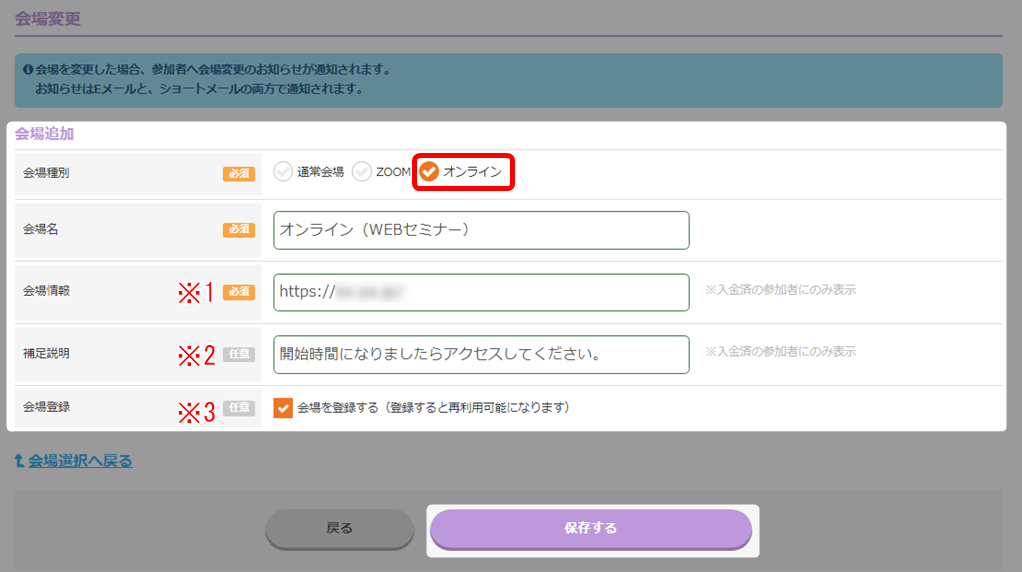
| ※1 参加URL |
セミナーを開催するページにアクセスするために必要なURLやスカイプID等を入力してください。
※入金した参加者のみに表示されます。 |
| ※2 補足説明 |
アクセス時間などを入力できます。※入金した参加者のみに表示されます。 |
| ※3 会場登録 |
チェックを入れておくことで、会場選択画面に表示され再利用できます。 |
チケット設定の変更
「チケット名」と「枚数」を変更できます。変更後、「保存する」をクリック。
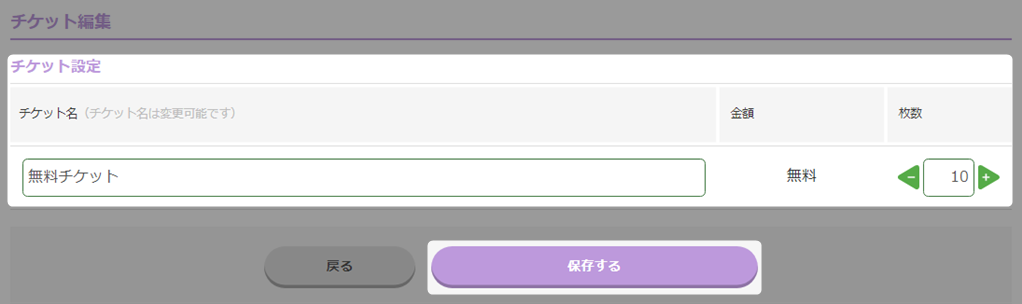
講師の変更
登録済みの講師から選択する方法と、講師を新規登録する方法があります。
登録リストから選択
講師を登録している場合は、こちらから選択できます。
主催者情報より講師を選択し、「保存する」をクリック。
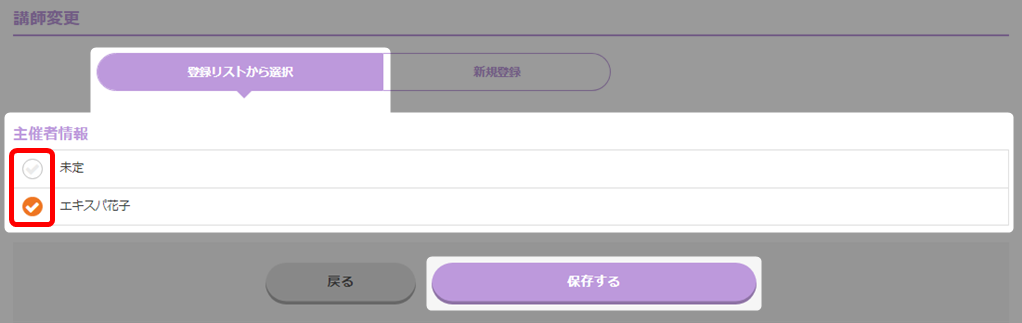
講師を新規登録
あらたに講師を登録すると、次回からは登録リストより選択ができるようになります。
主催者名を入力し、「保存する」をクリック。
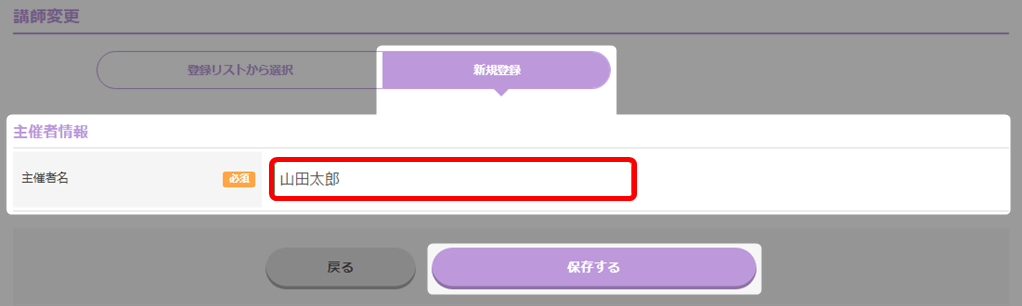
受付終了日の変更
セミナー開催日の何日前で募集を受け付けするか設定できます。
日にちを入力後、「保存する」をクリック。
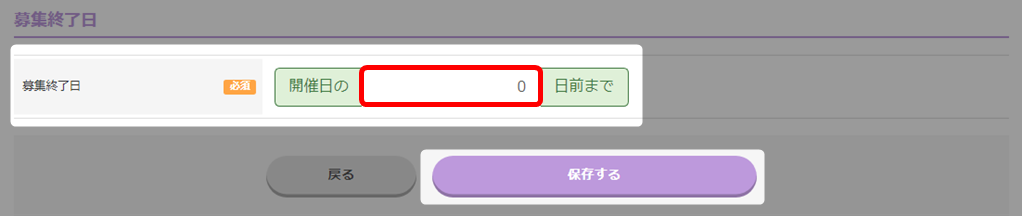
検索ワード / #LINEセミナー日程追加 #LINEセミナー日程を追加する #LINEセミナー日程削除 #LINEセミナー日程を削除する #LINEセミナー募集状態変更 #LINEセミナー開催日時変更 #LINEセミナー会場変更 #LINEセミナー会場作成 #LINEセミナー会場新規作成 #LINEセミナー会場登録 #LINEセミナー会場新規登録 #LINEセミナーZOOM作成 #LINEセミナーZOOM新規作成 #LINEセミナーオンライン作成 #LINEセミナーオンライン新規作成 #LINEセミナーオンライン会場作成 #LINEセミナーオンライン会場新規作成 #LINEセミナーチケット変更 #LINEセミナーチケット枚数変更 #LINEセミナーチケット設定変更 #LINEセミナーチケット名変更 #LINEセミナー講師変更 #LINEセミナー講師新規登録 #LINEセミナー講師登録 #LINEセミナー受付終了日変更 #LINEセミナー受付終了日登録